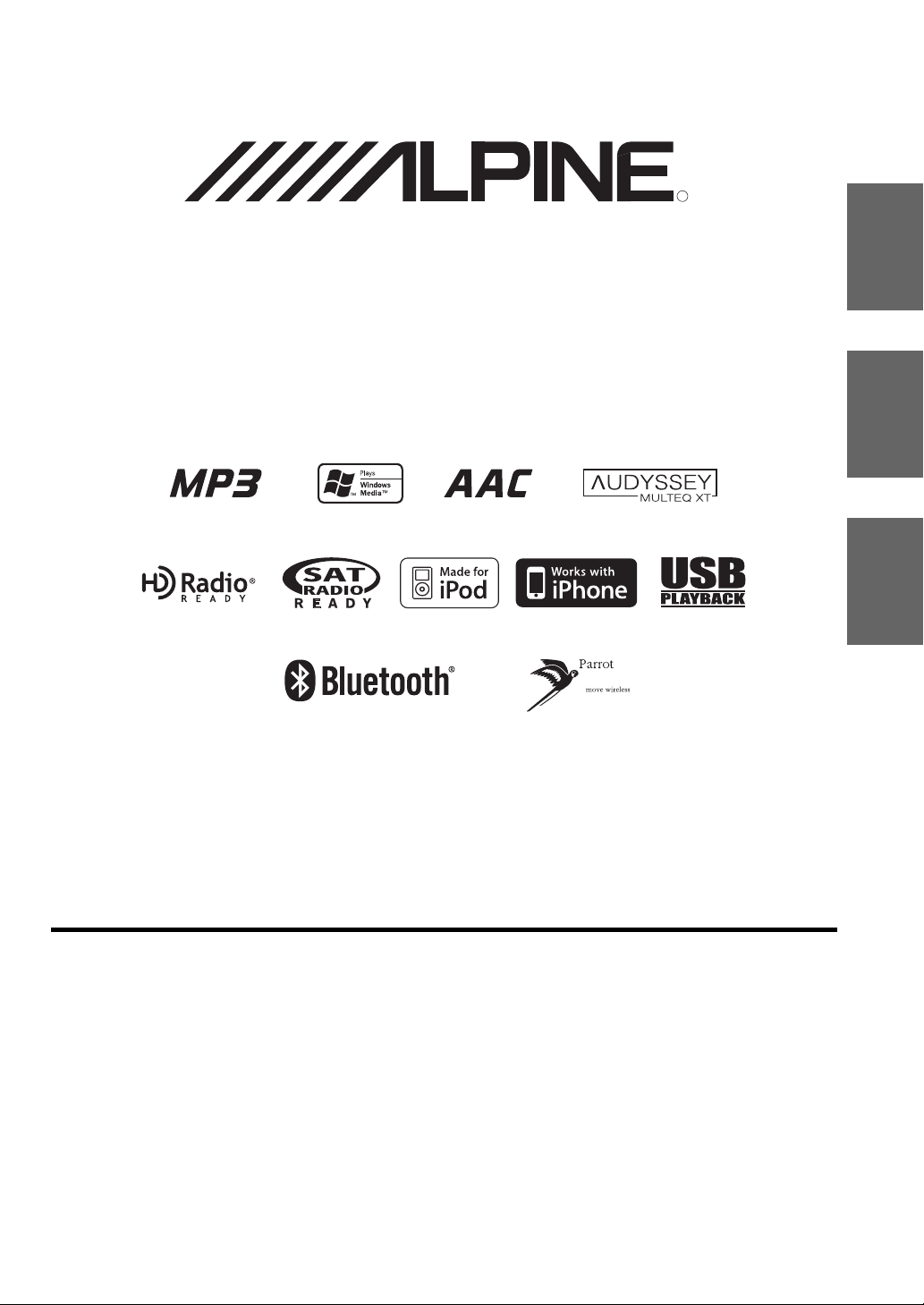
Digital Media Station
R
iXA-W407
R
EN
FR
ES
ALPINE ELECTRONICS MARKETING, INC.
1-1-8 Nishi Gotanda,
Shinagawa-ku,
Tokyo 141-0031, Japan
Phone 03-5496-8231
ALPINE ELECTRONICS OF AMERICA, INC.
19145 Gramercy Place, Torrance,
California 90501, U.S.A.
Phone 1-800-ALPINE-1 (1-800-257-4631)
ALPINE ELECTRONICS OF CANADA, INC.
777 Supertest Road, Toronto,
Ontario M3J 2M9, Canada
Phone 1-800-ALPINE-1 (1-800-257-4631)
• OWNER’S MANUAL
Please read before using this equipment.
• MODE D’EMPLOI
Veuillez lire avant d’utiliser cet appareil.
• MANUAL DE OPERACIÓN
Léalo antes de utilizar este equipo.
ALPINE ELECTRONICS OF AUSTRALIA PTY. LTD.
161-165 Princes Highway, Hallam
Victoria 3803, Australia
Phone 03-8787-1200
ALPINE ELECTRONICS GmbH
Wilhelm-Wagenfeld-Str. 1-3, 80807 München,
ALPINE ELECTRONICS OF U.K. LTD.
Fletchamstead Highway, Coventry CV4 9TW, U.K.
ALPINE ELECTRONICS FRANCE S.A.R.L.
(RCS PONTOISE B 338 101 280)
98, Rue de la Belle Etoile, Z.I. Paris Nord Il,
B.P. 50016, 95945 Roissy Charles de Gaulle
Germany
Phone 089-32 42 640
Alpine House
Phone 0870-33 33 763
Cedex, France
Phone 01-48638989
ALPINE ITALIA S.p.A.
Viale C. Colombo 8, 20090 Trezzano
Sul Naviglio (MI), Italy
Phone 02-484781
ALPINE ELECTRONICS DE ESPAÑA, S.A.
Portal de Gamarra 36, Pabellón, 32
01013 Vitoria (Alava)-APDO 133, Spain
Phone 945-283588
ALPINE ELECTRONICS (BENELUX) GmbH
Leuvensesteenweg 510-B6,
1930 Zaventem, Belgium
Phone 02-725-13 15
Designed by ALPINE Japan
68-14470Z16-B
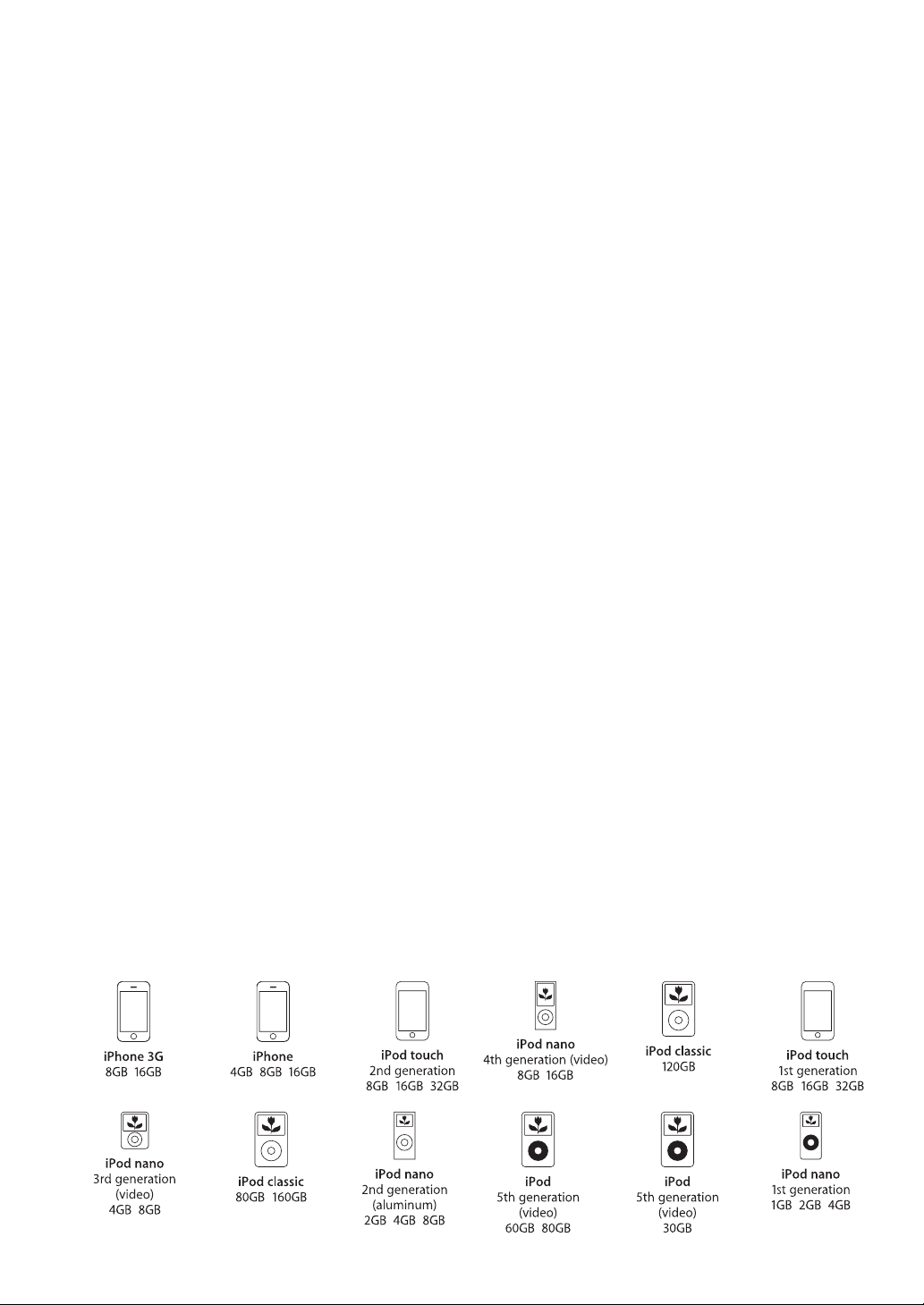
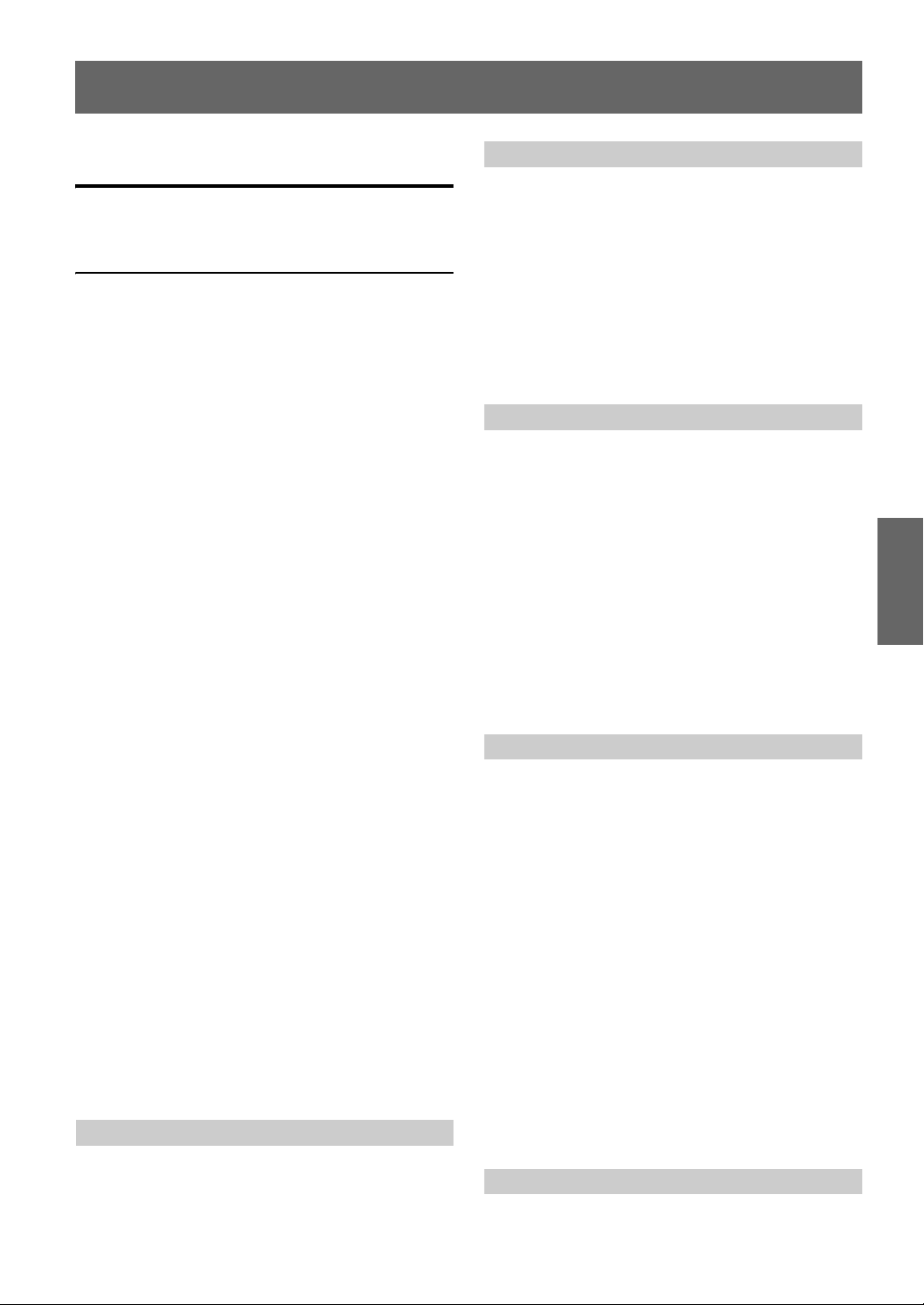
ESPAÑOL
Índice
Manual de instrucciones
ADVERTENCIA
ADVERTENCIA ........................................ 4
PRUDENCIA ............................................. 4
PRECAUCIONES ..................................... 5
Primeros pasos
Lista de accesorios ........................................... 7
Ubicación de los controles ............................... 7
Encendido y apagado ....................................... 7
Ajuste del volumen ........................................... 7
Visualización de la pantalla .............................. 8
Funcionamiento de los botones táctiles ........ 8
Recuperar la fuente ....................................... 8
Radio
Funcionamiento de la radio .............................. 9
Almacenamiento manual de emisoras
presintonizadas .............................................. 9
Almacenamiento automático de emisoras
presintonizadas ............................................ 10
Acceso a las emisoras presintonizadas ........... 10
Almacenamiento de la información de etiquetas
(sólo modo HD Radio) ................................ 10
Cambio de la visualización
(sólo modo HD Radio) ................................ 10
Recepción de emisoras múltiples
(sólo modo HD Radio) ................................ 10
Otras características
Ajuste del audio .............................................. 11
Función Multi Info ......................................... 12
Función monitor trasero ................................. 14
Cambio del modo de visualización ................ 14
Configuración
Configuración de la fuente
Operación de configuración de la fuente ........ 15
Radio Setup ................................................. 15
SIRIUS Setup .............................................. 15
USB Setup ................................................... 16
Configuración de la pantalla
Operación de configuración de la pantalla ......16
Ajuste de la luminosidad de la
iluminación de fondo ...............................17
Ajuste del nivel mínimo de la iluminación
de fondo ....................................................17
Cambio de las texturas de fondo .................17
Configuración automática de texturas
de fondo ....................................................17
Ajuste del panel sensible al tacto .................17
Activación y desactivación de la pantalla ....17
Configuración general
Operación de configuración del
modo General ..............................................18
Configuración del calendario .......................18
Visualización de la hora ...............................18
Configuración de la hora .............................18
Configuración de la zona horaria .................18
Configuración del reloj global .....................18
Configuración de horario de verano ............18
Función guía de sonido (Beep) ....................19
Configuración del desplazamiento ..............19
Configuración del idioma ............................19
Ajuste del atenuador de la iluminación
nocturna de botones .................................19
Configuración del sistema
Operación de configuración del sistema .........19
Configuración del modo de interrupción
de dispositivo externo ...............................20
Configuración del icono de interrupción
mostrado ...................................................20
Cambio de función del sensor remoto .........20
Configuración de la entrada de la cámara
trasera .......................................................20
Configuración del modo de navegación ......20
Ajuste de Interrupción de navegación .........20
Configuración del modo AUX .....................20
Configuración de la emisión de imagen ......21
Configuración de la conexión de
BLUETOOTH (Bluetooth IN) .................21
Activación (ON) o desactivación (OFF)
del adaptador USB ...................................21
Configuración del botón OPCIONAL
de la unidad ..............................................21
Configuración de MultiInfo
Operación de configuración de MultiInfo .......22
1-ES
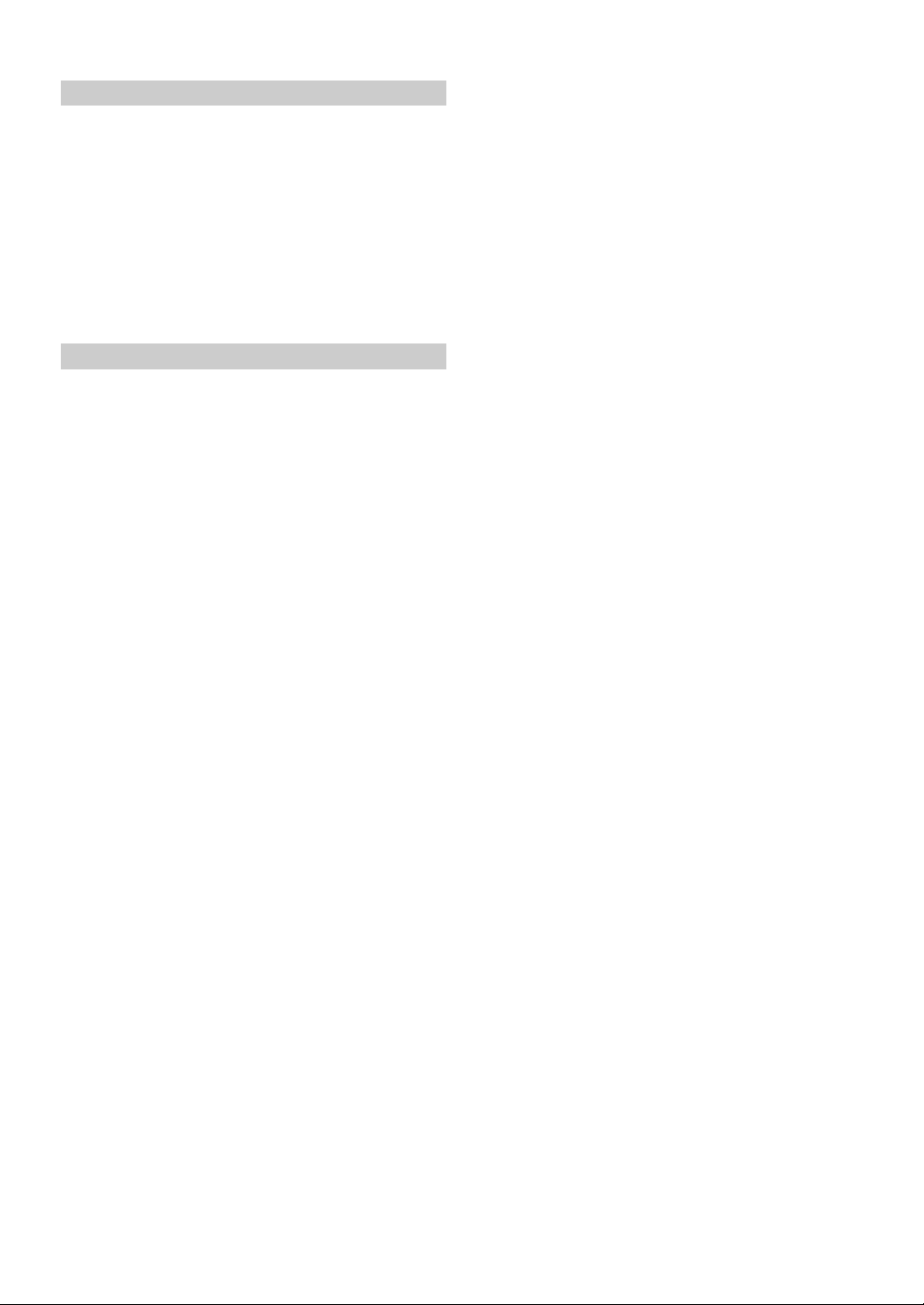
Visual EQ
Función de configuración Visual EQ ..............23
Función Black Richness (BK RICH) .......... 23
Selección del modo Visual EQ
(Factory setting) .......................................23
Ajuste del brillo ...........................................23
Ajuste del color de la imagen ...................... 23
Ajuste del matiz de color de la imagen ....... 24
Ajuste del contraste de imagen ................... 24
Ajuste de la definición de imagen ...............24
Almacenamiento de Visual EQ ...................24
Descarga de datos
Descarga de los datos de fondos .....................24
Procesador de audio externo (opcional)
Procedimiento de ajuste de sonido Dolby
Surround ......................................................25
Configuración de A.Processor ........................ 26
Almacenamiento de los ajustes
en la memoria .............................................. 31
Acceso a la memoria de ajustes predefinidos .... 31
Funcionamiento de IMPRINT (opcional)
Cambio del modo MultEQ .............................31
Configuración del ajuste de sonido en modo
Manual .........................................................32
Almacenamiento de los ajustes en la memoria ... 35
Acceso a la memoria de ajustes predefinidos .... 35
Ajuste del Subwoofer ..................................... 35
Acerca de la corrección de tiempo .................36
Acerca del Crossover ......................................37
Acerca de IMPRINT .......................................38
Funcionamiento de BLUETOOTH
Configuración antes de su uso ........................ 39
Acerca de BLUETOOTH ............................39
Antes de utilizar la función de manos libres ... 39
Conexión de un dispositivo compatible con
BLUETOOTH (asignación) .....................39
BLUETOOTH Setup ......................................39
Operación de configuración de
BLUETOOTH .......................................... 39
Control del teléfono con manos libres ............ 41
Acerca del teléfono con manos libres .........41
Aceptación de una llamada .............................41
Finalización de la llamada ..............................41
Ajuste del volumen durante la recepción de
una llamada ................................................. 41
Función de rellamada ......................................41
Operación de cambio de emisor para
las llamadas .................................................41
Historial de llamadas ......................................42
Marcación de un número desde el
Historial de llamadas realizadas .............. 42
Marcación de un número desde el
Historial de llamadas recibidas ................42
Marcación de un número desde el
Historial de llamadas perdidas ................. 42
Marcación de un número desde la agenda
de teléfonos (Phone Book) .......................42
Función de marcación de voz ......................43
Marcación de un número mediante su
introducción directa ................................. 43
Función BLUETOOTH Audio .......................43
Funcionamiento de BLUETOOTH Audio ...... 43
Función HCE-C107D (opcional)
Cambio a la pantalla de marcha atrás
(opcional) ....................................................44
Visualización del vídeo posterior cuando
el coche acciona la marcha atrás. ............. 44
Visualización manual del vídeo
de marcha atrás ........................................44
Sistema de navegación (opcional)
Cambio de la pantalla Navigation (opcional) .....44
Dispositivo auxiliar (opcional)
Manejo de dispositivos auxiliares (opcional) .....45
Receptor de SAT Radio (opcional)
Recepción de canales con el receptor SAT
(opcional) ....................................................46
Sintonización de programas por categoría ......46
Cambio de la pantalla .....................................47
Verificación del número de ID de la radio por
satélite .........................................................47
Almacenamiento de canales presintonizados .... 47
Recepción de canales almacenados ................ 47
Función de búsqueda (modo XM) .................. 48
Función de búsqueda (modo SIRIUS) ............48
Selección directa de canales ........................... 48
Recepción de información meteorológica y de
tráfico mediante radio por satélite ............... 49
Almacenamiento de la canción/artista deseado
(sólo modo SIRIUS) .................................... 49
Almacenamiento de equipos deportivos favoritos
(sólo modo SIRIUS) .................................... 49
2-ES
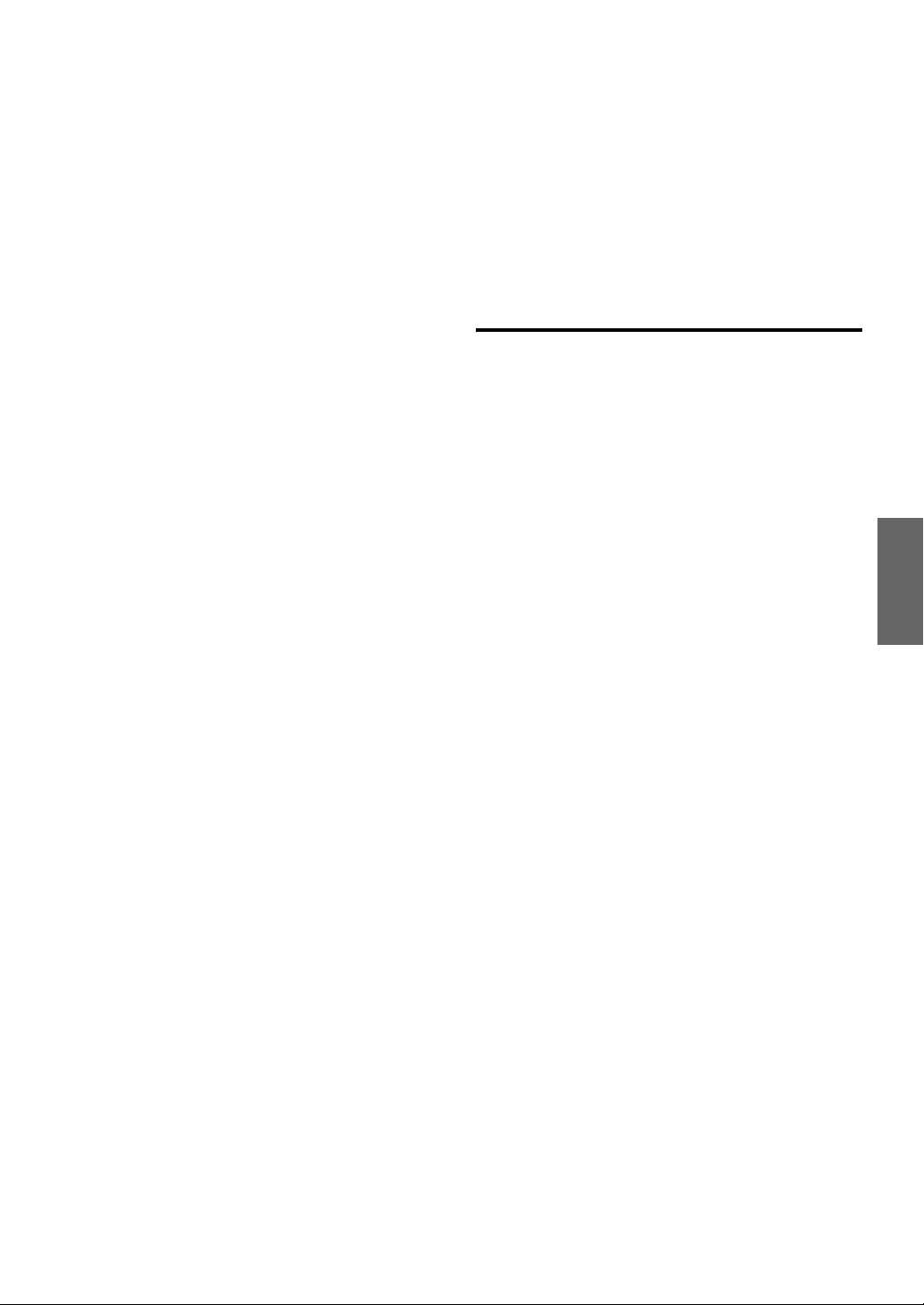
Recepción de la información almacenada
(sólo modo SIRIUS) ....................................49
Eliminación de la información de canciones/
artistas/equipos deportivos guardados
(sólo modo SIRIUS) ....................................50
Función de reproducción diferida
(sólo modo SIRIUS) ....................................50
Cambiador (opcional)
Reproducción ..................................................50
Selección de un disco (cambiador) (opcional) ... 51
Selección de cambiador múltiple (opcional) ..... 51
Seleccione la carpeta que desee
(carpeta arriba/abajo)
(modo de cambiador de MP3) .....................51
Repetición de reproducción ............................51
M.I.X. (reproducción aleatoria) ...................... 51
Búsqueda de nombre de fichero/carpeta
(modo de cambiador de MP3) .....................51
Memoria USB/reproductor de audio
portátil (opcional)
Función BANK (sólo memoria USB) .............52
Reproducción ..................................................52
Repetición de reproducción ............................53
Reproducción aleatoria Shuffle (M.I.X.) ........ 53
Búsqueda de la canción que desea escuchar ...53
Búsqueda por nombre de artista .................. 53
Selección de Listas de reproducción/Artistas/
Álbumes/Géneros/Compositores .................54
Seleccione la carpeta que desee
(carpeta arriba/abajo) ..................................54
Creación de una lista de reproducción a
partir de la información de artista/álbum
de la canción actual .....................................54
Acerca de MP3/WMA/AAC ...........................54
Mando a distancia
Controles del mando a distancia ..................... 58
Cuando utilice el mando a distancia ...............59
Sustitución de las pilas ...................................59
Información
Lista del reloj global .......................................60
En caso de dificultad .......................................61
Especificaciones .............................................64
Ubicación y conexiones
Advertencia ............................................ 65
Prudencia ............................................... 65
Precauciones ......................................... 65
Instalación .......................................................66
Conexiones .....................................................68
Ejemplo de sistema .........................................70
iPhone/iPod (opcional)
Reproducción ..................................................56
Búsqueda de la canción que desea escuchar ...56
Búsqueda por nombre de artista .................. 56
Función Saltar una página/un tanto por
ciento/una letra ............................................57
Selección de Lista de reproducción/Artista/
Álbum/Género/Compositor/Episodio/
Categoría .....................................................57
Reproducción aleatoria Shuffle (M.I.X.) ........ 58
Repetición de reproducción ............................58
3-ES
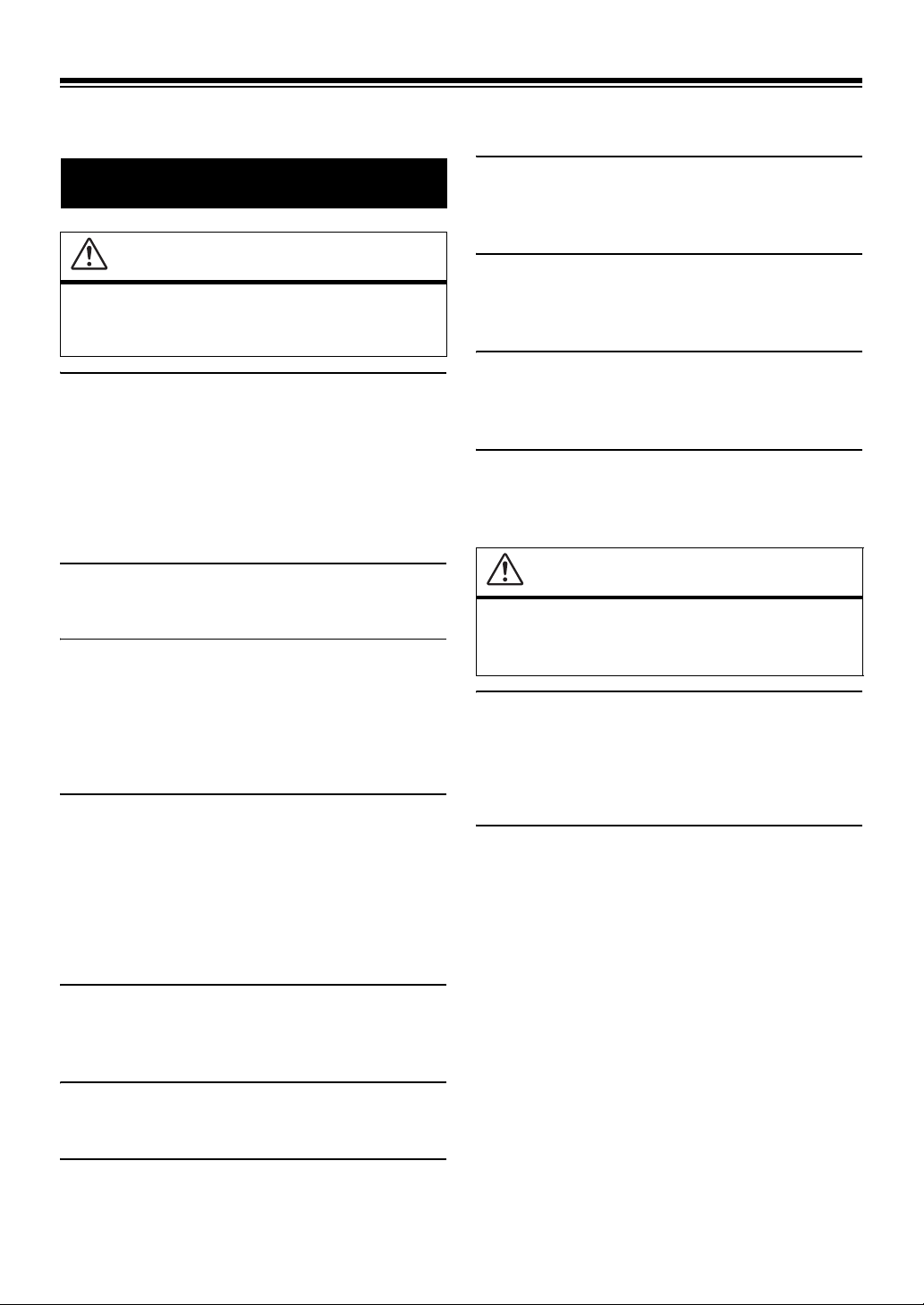
Manual de instrucciones
MANTENGA LOS OBJETOS PEQUEÑOS, COMO LAS PILAS,
ADVERTENCIA
FUERA DEL ALCANCE DE LOS NIÑOS.
La ingestión de estos objetos puede provocar lesiones graves. Si
esto ocurre, consulte con un médico inmediatamente.
ADVERTENCIA
Este símbolo indica que las instrucciones son
importantes. De no tenerse en cuenta, podrían
ocasionarse heridas graves o muerte.
INSTALE LA UNIDAD CORRECTAMENTE PARA QUE EL
CONDUCTOR NO PUEDA VER EL VIDEO/TELEVISOR A
MENOS QUE EL VEHÍCULO SE ENCUENTRE PARADO Y SE
HAYA ACCIONADO EL FRENO DE MANO.
Ver el vídeo/televisor mientras se conduce se considera peligroso.
Si la unidad no se instala correctamente, el conductor podrá ver el
vídeo/televisor y distraerse mientras conduce, incrementando el
riesgo de accidente. Esto podría causar heridas graves al conductor
y a otras personas.
NO MIRE EL VÍDEO MIENTRAS CONDUCE.
El conductor puede distraer su atención de la carretera mientras
mira el vídeo y ocasionar un accidente.
NO REALICE NINGUNA OPERACIÓN QUE PUEDA DISTRAER
SU ATENCIÓN Y COMPROMETER LA SEGURIDAD DURANTE
LA CONDUCCIÓN DEL VEHÍCULO.
Las operaciones que requieren su atención durante más tiempo sólo
deben realizarse después de detener completamente el vehículo.
Estacione el vehículo en un lugar seguro antes de realizar dichas
operaciones. De lo contrario, podría ocasionar un accidente.
MANTENGA EL VOLUMEN A UN NIVEL QUE NO LE IMPIDA
ESCUCHAR LOS SONIDOS DEL EXTERIOR MIENTRAS
CONDUCE.
Los niveles de volumen demasiado altos que reducen la percepción
de otros sonidos como las sirenas de emergencia o posibles señales
acústicas de advertencia en carretera (cruces de trenes, etc.) podrían
ser peligrosos y provocar un accidente. LOS NIVELES DE
VOLUMEN ALTOS EN EL VEHÍCULO TAMBIÉN PUEDEN
DAÑAR EL SISTEMA AUDITIVO DE LOS PASAJEROS.
UTILICE EL AMPERAJE CORRECTO CUANDO CAMBIE
FUSIBLES.
De lo contrario, puede producirse un incendio o una descarga
eléctrica.
NO OBSTRUYA LOS ORIFICIOS DE VENTILACIÓN O LOS
PANELES DEL RADIADOR.
Si los bloquea, el calor podría acumularse en el interior y producir
un incendio.
UTILICE ESTE PRODUCTO CON APLICACIONES MÓVILES
DE 12 V.
Si se emplea para otra aplicación distinta de la prevista, podría
producirse un incendio, una descarga eléctrica u otras lesiones.
PRUDENCIA
Este símbolo indica que las instrucciones son
importantes. De no tenerse en cuenta, podrían
ocasionarse heridas o daños materiales.
DEJE DE USAR LA UNIDAD INMEDIATAMENTE SI APARECE
ALGÚN PROBLEMA.
Su uso en estas condiciones podría ocasionar lesiones personales o
daños al producto. Lleve la unidad a un distribuidor Alpine
autorizado o al Centro de servicio Alpine más próximo para
repararla.
NO MEZCLE PILAS NUEVAS CON VIEJAS. INSERTELAS CON
LAS POLARIDADES CORRECTAMENTE ORIENTADAS.
Cuando las inserte en su compartimento, cerciórese de colocarlas
con las polaridades (+ y –) como se indica. La rotura o la fuga de
sustancias químicas de la batería podrá ocasionar un incendio o
heridas personales.
REDUZCA AL MÁXIMO LA VISUALIZACIÓN DE LA
PANTALLA MIENTRAS CONDUCE.
El conductor puede distraer su atención de la carretera mientras
mira la pantalla y ocasionar un accidente.
NO DESMONTE NI ALTERE LA UNIDAD.
Si lo hace, podrá ocasionar un accidente, un incendio o una
descarga eléctrica.
UTILICE LA UNIDAD SOLAMENTE EN VEHÍCULOS QUE
TENGAN 12 VOLTIOS CON NEGATIVO A MASA.
(Consulte a su distribuidor en caso de duda.) De no ser así, podría
ocasionar un incendio, etc.
4-ES
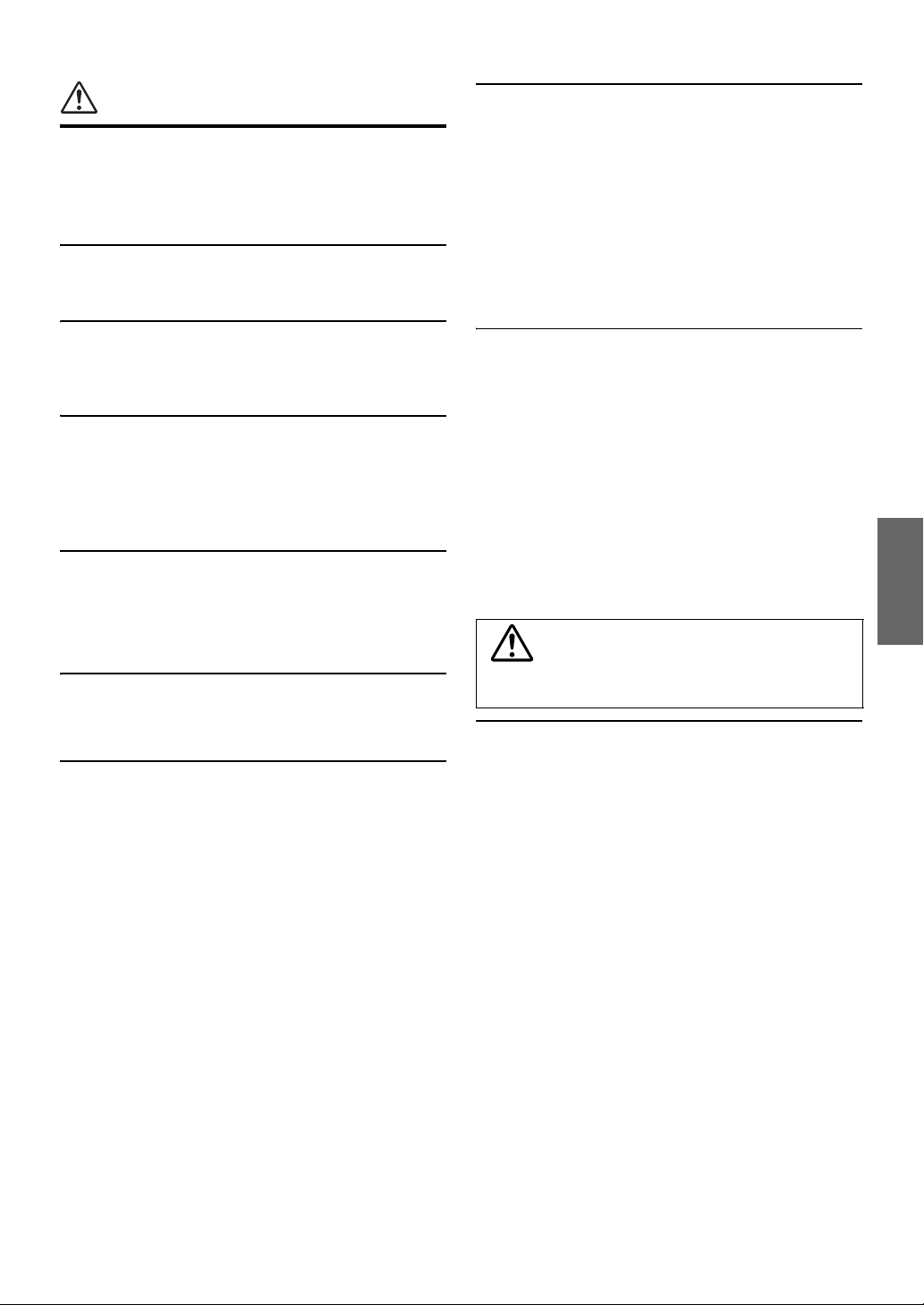
PRECAUCIONES
Limpieza del producto
Limpie el producto periódicamente con un paño suave y seco. Para
limpiar las manchas más difíciles, humedezca el paño únicamente
con agua. Cualquier otro líquido puede disolver la pintura o
deteriorar el plástico.
Temperatura
Cerciórese de que la temperatura del interior de vehículo esté entre
°C y -20 °C antes de conectar la alimentación de la unidad.
+60
Mantenimiento
Si tiene problemas, no intente reparar la unidad por sí mismo.
Devuélvala a su proveedor Alpine o a la estación de servicio Alpine
para que se la reparen.
Lugar de instalación
Cerciórese de no instalar el iXA-W407 en un lugar sometido a:
• Luz solar directa ni calor
• Gran humedad y agua
• Polvo excesivo
• Vibraciones excesivas
• Después de apagar el sistema, permanecerá temporalmente en
pantalla una ligera imagen fantasma. Se trata de un peculiar
efecto de la tecnología LCD y es normal.
• En condiciones de temperaturas frías, es posible que la pantalla
pierda contraste temporalmente. Después de un corto período de
calentamiento, recuperará la normalidad.
Los productos Alpine equipados con el bus Ai-NET, conectados al
iXA-W407, podrán operarse desde el iXA-W407. Dependiendo de
los productos conectados, las funciones y visualizaciones variarán.
Para obtener más información, consulte a su distribuidor Alpine.
La operación de algunas funciones de esta unidad son muy
complicadas. Debido a ello, se ha considerado necesario agrupar
esas funciones en una pantalla especial de ajustes. Esto restringirá
la operación de estas funciones a sólo cuando el vehículo esté
aparcado. De esta forma se asegura que la atención del conductor
estará en la carretera y no en el iXA-W407. Esto ha sido pensado
para la seguridad del conductor y de los pasajeros.
Los ajustes del procesador de audio no se pueden realizar cuando el
vehículo está en movimiento. Para poder realizar los
procedimientos descritos en el Manual de operación, el automóvil
deberá estar aparcado y el freno de mano echado. Si se intenta
realizar estas operaciones mientras se está conduciendo, se
visualizará el aviso “CAN’T OPERATE WHILE DRIVING” (No
es posible utilizar esta función mientras conduce).
• La unidad iXA-W407 consume una mínima cantidad de corriente
estando el conmutador apagado. Si el cable de alimentación
conmutado (encendido) del iXA-W407 se conecta directamente al
polo positivo (+) de la batería del vehículo, la batería podría
descargarse.
Para simplificar el proceso se puede instalar un interruptor unipolar
(se vende por separado). Al salir del vehículo deberá ponerlo en
posición OFF. Vuelva a poner el interruptor unipolar en ON antes de
utilizar el iXA-W407. Para la conexión del interruptor unipolar,
consulte el apartado
unipolar (vendido por separado)” (página 67). Si el cable de
alimentación (encendido) no está conmutado, deberá desconectarse
de la batería en caso de que el vehículo no se utilice durante un
período de tiempo prolongado.
“Diagrama de conexión del interruptor
Protección del conector USB
• Sólo se puede conectar un iPhone o un iPod, una memoria USB
o un reproductor de audio portátil en el conector USB de esta
unidad. No se garantiza el funcionamiento correcto de otros
productos USB conectados.
• Si se utiliza el conector USB, es importante usar únicamente el
cable conector suministrado con la unidad. No se pueden
conectar concentradores USB.
• En función del dispositivo de memoria USB conectado, es
posible que la unidad no funcione correctamente o que no
puedan activarse ciertas funciones.
• El formato de archivo de audio que puede reproducirse en la
unidad es MP3/WMA/AAC.
• Se puede visualizar el nombre del intérprete, de la canción, etc.,
pero es posible que los caracteres no se muestren correctamente.
PRUDENCIA
Alpine no se responsabiliza de los datos perdidos incluso si éstos se
pierden durante el uso del producto.
Manipulación de la memoria USB
• Esta unidad puede controlar un dispositivo de almacenamiento
masivo compatible con el protocolo USB Mass Storage Class
(MSC). Se pueden reproducir los formatos de archivo de audio
MP3, WMA y AAC.
• No es posible garantizar la funcionalidad de la memoria USB.
Utilice la memoria USB según las condiciones de este contrato.
Lea detenidamente el manual de operación de la memoria USB.
• Evite utilizar la unidad o guardarla en los lugares siguientes:
En cualquier lugar del vehículo que esté expuesto a la luz solar
directa o sometido a altas temperaturas.
En cualquier lugar sometido a mucha humedad o próximo a
sustancias corrosivas.
• Coloque la memoria USB en un lugar en el que la acción del
conductor no se vea afectada.
• Es posible que la memoria USB no funcione correctamente a
temperaturas demasiado altas o bajas.
• Utilice solamente memorias USB certificadas. Tenga en cuenta
que incluso las memorias USB certificadas pueden no funcionar
correctamente según el tipo de que se trate o el estado en que se
encuentren.
• En función de la configuración del tipo de memoria USB, el
estado en que se encuentre o el software de codificación, es
posible que la unidad no reproduzca el contenido correctamente.
5-ES
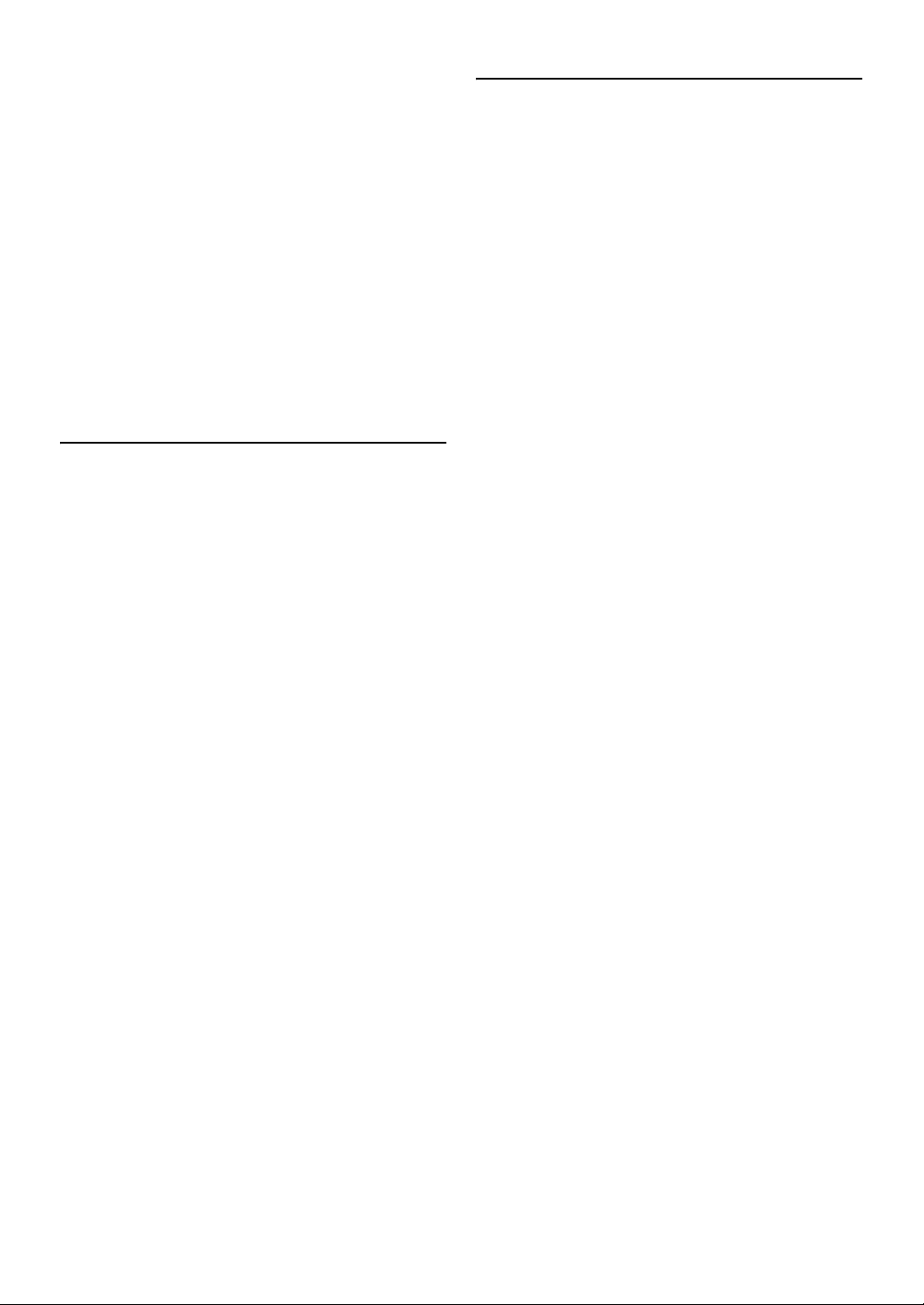
• Los archivos protegidos por DRM (Digital Rights Management,
función de protección de derechos de propiedad intelectual) no
se pueden reproducir en esta unidad. En concreto, se trata de los
archivos AAC, WMA u otros archivos con algún tipo de
protección de copyright.
• La memoria USB puede tardar unos segundos en iniciar la
reproducción. Si la llave de memoria USB contiene archivos
especiales que no sean de audio, el tiempo que transcurre hasta
la reproducción o los resultados de búsqueda es bastante mayor.
• La unidad puede reproducir las extensiones de archivos “mp3”,
“wma” o “m4a”.
• No agregue estas extensiones a archivos que no contengan datos
de audio. Los datos que no sean de audio no se reconocerán. La
reproducción resultante puede emitir ruidos que podrían averiar
los altavoces y los amplificadores.
• Se recomienda hacer copias de seguridad de los datos
importantes en un ordenador personal.
• No extraiga el dispositivo USB mientras la reproducción esté en
curso. Cambie la fuente (SOURCE) a cualquier opción que no
sea USB y, a continuación, extraiga el dispositivo USB para
evitar que la memoria se dañe.
Acerca del manejo del reproductor de audio portátil
• La unidad puede controlar un reproductor de audio portátil
mediante la interfaz USB. Se pueden reproducir los formatos de
archivo de audio MP3 y WMA.
• No se garantiza el funcionamiento del reproductor de audio
portátil. Utilice el reproductor de audio portátil según las
condiciones de este contrato. Lea detenidamente el manual de
operación del reproductor de audio portátil.
• Evite utilizar la unidad o guardarla en los lugares siguientes:
En cualquier lugar del vehículo que esté expuesto a la luz solar
directa o sometido a altas temperaturas.
En cualquier lugar sometido a mucha humedad o próximo a
sustancias corrosivas.
• Coloque el reproductor de audio portátil en un lugar en el que la
acción del conductor no se vea afectada.
• Es posible que el reproductor de audio portátil no funcione
correctamente a temperaturas demasiado altas o bajas.
• En función de la configuración del tipo de reproductor de audio
portátil, el estado de la memoria o el software de codificación, es
posible que la unidad no reproduzca el contenido correctamente.
• Si el reproductor de audio portátil tiene un ajuste MSC/MTP,
configúrelo como MTP.
• Es posible que un reproductor de audio portátil con datos
almacenados mediante almacenamiento masivo USB no sea
reconocible por la unidad.
• En función de la configuración del reproductor de audio portátil,
es posible que el almacenamiento masivo USB sí sea
compatible. Para obtener más información sobre la
configuración, consulte el manual de operación del reproductor.
• La unidad puede reproducir archivos MP3/WMA sincronizados
con Windows Media Player (versión 10 u 11) y enviarlos
después al reproductor. Se pueden reproducir archivos con
extensiones “mp3” o “wma”.
• Si los datos no están sincronizados con Windows Media Player y
se envían por otro medio, es posible que la unidad no reproduzca
los archivos correctamente.
• La unidad es compatible con WMDRM10.
• No es posible reproducir archivos protegidos frente a copias (con
protección de copyright).
• Se recomienda hacer copias de seguridad de los datos
importantes en un ordenador personal.
• No extraiga el dispositivo USB mientras la reproducción esté en
curso. Cambie la fuente (SOURCE) a cualquier opción que no
sea USB y, a continuación, extraiga el dispositivo USB para
evitar que la memoria se dañe.
• Este producto incorpora tecnología de protección de derechos
de autor amparada en patentes estadounidenses y otros derechos
de propiedad intelectual. El uso de esta tecnología de protección
de los derechos de autor debe ser autorizado por Macrovision, y
está destinado para uso doméstico y otros usos de miras
limitadas a menos que sea autorizado por Macrovision. Se
prohíbe ingeniería inversa o desmontaje.
• Windows Media y el logotipo Windows son marcas comerciales
o marcas registradas de Microsoft Corporation en Estados
Unidos y/o en otros países.
• iPod e iTunes son marcas comerciales de Apple Inc., registradas
en Estados Unidos y en otros países.
• iPhone es una marca comercial de Apple Inc.
• “Made for iPod” (hecho para iPod) significa que un accesorio
electrónico está diseñado para conectarlo con un iPod de forma
específica y que el fabricante lo ha certificado para que cumpla
los estándares de rendimiento de Apple.
• “Works with iPhone” (funciona con iPhone) significa que un
accesorio electrónico está diseñado para conectarlo con un
iPhone de forma específica y que el fabricante lo ha certificado
para que cumpla los estándares de rendimiento de Apple.
• Apple no es responsable del funcionamiento de este dispositivo,
así como tampoco de que cumpla los estándares normativos y de
seguridad.
• Los logotipos y el grafotipo de Bluetooth son propiedad de
Bluetooth SIG, Inc. y todo uso de tales marcas por parte de
Alpine Electronics, Inc. se hace bajo licencia. Otros nombres y
marcas comerciales son los de sus respectivos propietarios.
• HD Radio™ y los logotipos de HD y HD Radio Ready son
marcas comerciales exclusivas de iBiquity Digital Corp.
• “Tecnología de codificación de audio MPEG Layer-3 bajo
licencia de Fraunhofer IIS y Thomson.”
• “El suministro de este producto sólo incluye una licencia para
uso personal y no comercial, y no incluye licencia ni implica
derecho alguno para utilizar el presente producto en emisiones
comerciales (beneficio-generación) en tiempo real (terrestre,
satélite, cable y/o cualquier otro medio), emisiones por Internet
(streaming), intranets u otras redes, sistemas de distribución de
contenido electrónico (como aplicaciones de audio de pago o
por demanda). Es necesaria una licencia independiente para
dicho uso. Para más información, visite la página
http://www.mp3licensing.com”
• Audyssey MultEQ XT es una marca comercial registrada de
Audyssey Laboratories Inc.
6-ES
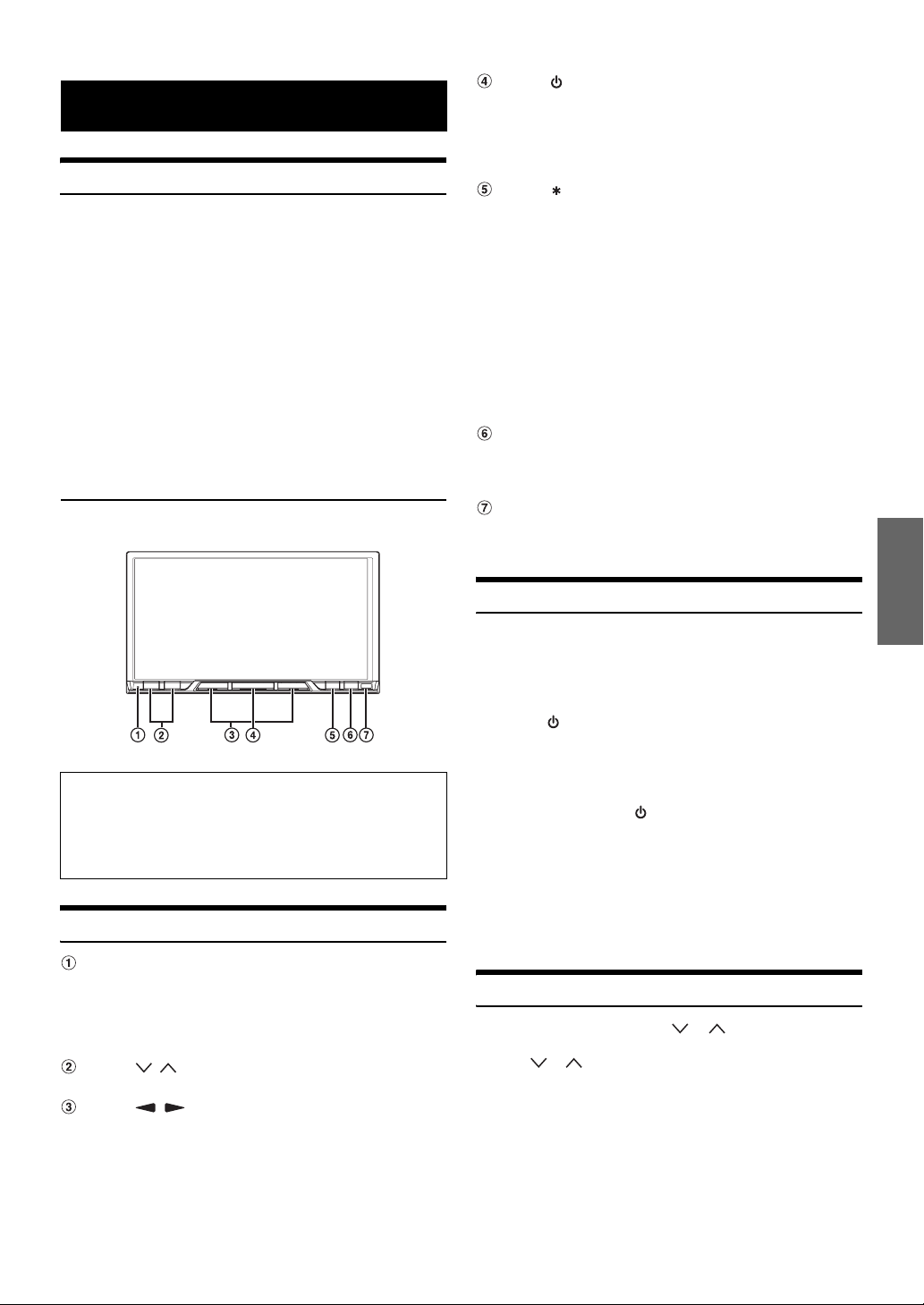
Primeros pasos
Lista de accesorios
• Unidad principal ..................................................................1
• Cable de alimentación.........................................................1
• Funda de montaje................................................................1
• Llave del soporte .................................................................2
• Tornillo de cabeza embutida (M5x8)...................................6
• Tornillo (M5×8).....................................................................8
• Mando a distancia ...............................................................1
• Pilas (tamaño AAA)..............................................................2
• Placa frontal.........................................................................1
• Cable AUX Pre OUT ............................................................1
• Cable de extensión AV ........................................................1
• Prolongador USB.................................................................1
• Cable USB de 30P...............................................................1
• Cable del mando a distancia ..............................................1
• Micrófono .............................................................................1
• Manual de operación.................................................1 copia
Botón SOURCE
Enciende la unidad. Manténgalo pulsado durante al menos
3 segundos para apagar la unidad.
Permite acceder a la pantalla de cambio de modo, cambia
la fuente del modo Audio/Visual, etc. Para obtener más
detalles, consulte
Botón /VISUAL (OPCIONAL)
Pulsar para recuperar el ajuste establecido en
“Configuración del modo de navegación” (página 20).
Si “NAV. IN” está ajustado en “ON”, se recupera la pantalla
de navegación.
Manténgalo pulsado durante, al menos, 2 segundos para
volver al ajuste establecido en
OPCIONAL de la unidad” (página 21).
Si “TEL” está ajustado, se volverá a la pantalla
BLUETOOTH TEL.
Si “SAT” está ajustado, se volverá al canal del tiempo o del
tráfico (si la caja receptora XM o SIRIUS está conectada).
Si “TAGGING” está ajustado, es posible volver a la función
de etiquetado.
Botón SETUP
Púlselo para volver a la pantalla SETUP de la fuente actual.
Manténgalo pulsado durante al menos 2 segundos para
acceder a la pantalla de selección SETUP.
Sensor remoto
Apunte el transmisor del mando a distancia hacia el sensor
remoto dentro de un rango de 2 metros.
“Recuperar la fuente” (página 8).
“Configuración del botón
Encendido y apagado
Caja de interconexión del mando a distancia opcional
Esta unidad se puede controlar con los controles secundarios de
radio del vehículo. Es necesario disponer de una caja de
interconexión de mando a distancia Alpine (opcional). Para obtener
más detalles consulte con su proveedor de Alpine.
Ubicación de los controles
Interruptor RESET
No olvide pulsar el interruptor RESET si utiliza la unidad por
primera vez, tras instalar el cambiador de CD, después de
cambiar la batería del coche, etc.
Apague la unidad y presione RESET con un bolígrafo u otro
objeto punzante similar.
Botón /
Pulsar para ajustar el volumen.
Botón /
Púlselo para cambiar de modo.
Algunas de las funciones de esta unidad no pueden utilizarse con el
vehículo en movimiento. Asegúrese de que el vehículo está detenido en
lugar seguro y el freno de mano echado antes de intentar llevar a cabo
dichas operaciones.
1
Pulse SOURCE para encender la unidad.
• La unidad se puede encender pulsando cualquier botón. También se
enciende automáticamente al conectar un iPhone, un iPod o una
memoria USB.
2
Mantenga pulsado SOURCE durante al menos
3 segundos para apagar la unidad.
• Es posible que el monitor se oscurezca a bajas temperaturas e
inmediatamente después de haberlo encendido. El brillo recupera la
luminosidad normal transcurridos unos segundos.
• El iXA-W407 es un dispositivo de precisión. Si lo maneja con
cuidado, podrá disfrutar de sus características exclusivas durante
mucho tiempo.
Ajuste del volumen
Ajuste el volumen pulsando o .
El volumen se reduce/aumenta de forma constante si mantiene
pulsado
Volumen: 0 - 35
• La función MUTE se puede activar desde el mando a distancia.
o .
7-ES
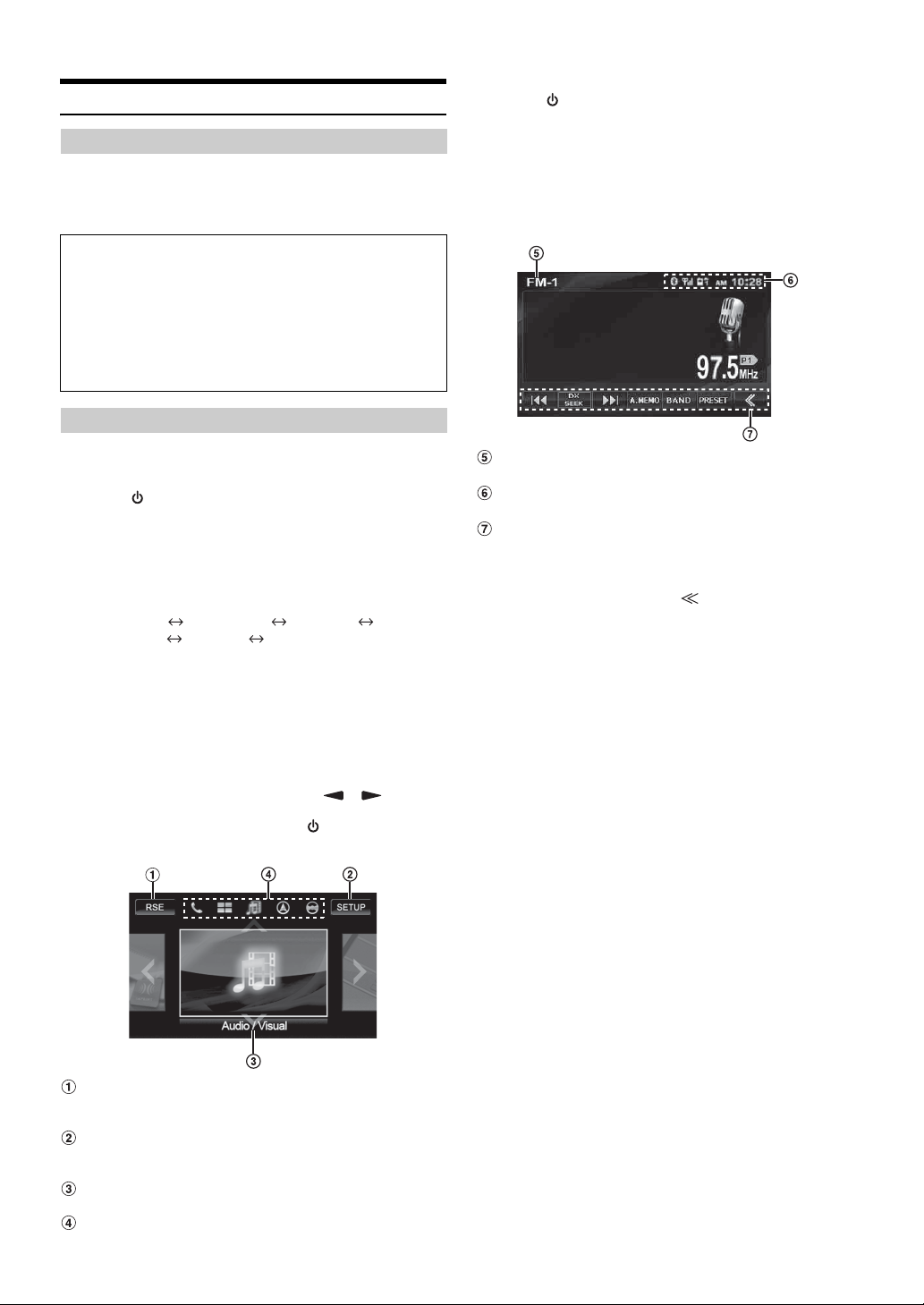
Visualización de la pantalla
Funcionamiento de los botones táctiles
• Asegúrese de tocar el botón ligeramente con la yema del dedo en la
pantalla para protegerla.
• Si toca un botón y no se produce ninguna reacción, quite el dedo de
la pantalla una vez y vuelva a intentarlo.
Acerca de las descripciones de los botones utilizados en este
Manual de operación
• Los botones que se encuentran en la parte frontal de la unidad se
resaltan en negrita (p.ej., SETUP). Los botones que se
encuentran en la pantalla sensible al tacto se resaltan en negrita
y entre corchetes, [ ] (p.ej., [SETUP]).
• Si un botón táctil y uno de la unidad principal comparten la
misma función, las explicaciones en este Manual de operación se
referirán al botón táctil.
Recuperar la fuente
A continuación, aparece una explicación de ejemplo para la pantalla de
modo Radio sobre cómo recuperar una fuente.
1
Pulse SOURCE para activar la pantalla de
cambio de modo.
2
Deslice el dedo por la pantalla en sentido horizontal
para seleccionar el modo Audio/Visual.
Cada vez que realiza esta acción, los modos cambian en
una sucesión circular en el siguiente orden:
1
Audio/Visual Navigation*
Telephone*
1
Sólo se muestra si NAV. IN está ajustado en ON. Consulte
*
“Configuración del modo de navegación” (página 20).
2
*
Sólo se muestra cuando Camera IN está configurado en RCA o
DIRECT. Consulte “Configuración de la entrada de la cámara
trasera” (página 20).
3
*
Sólo se muestra si Bluetooth IN está ajustado en BUILT-IN. Consulte
“Configuración de la conexión de BLUETOOTH (Bluetooth IN)”
(página 21).
• Otra opción para cambiar de modo es pulsar
• Si el modo actual no es el modo Audio/Visual, puede cambiar al
modo Audio/Visual directamente pulsando SOURCE.
Ejemplo de la pantalla de cambio de modo
3
Multi Info Audio/Visual
Camera*2
y .
3
Deslice el dedo por la pantalla en sentido vertical o
pulse SOURCE varias veces para seleccionar
RADIO como fuente.
4
Toque la ventana de la fuente RADIO que aparece
en el centro de la pantalla.
Se activa la fuente RADIO y aparece la pantalla principal de
RADIO.
Ejemplo de visualización de la pantalla Radio FM
Muestra el nombre de fuente, como la banda de radio,
etc., que se selecciona.
Muestra el tiempo, las llamadas perdidas
de señal
Guía de funciones:
La pantalla de la guía de funciones cambia dependiendo
de la fuente.
Los contenidos de la guía de funciones cambian al tocar
[P1/2]*
se pueden realizar otras muchas acciones.
1
Sólo se muestra cuando se utiliza la función BLUETOOTH.
*
2
La pantalla puede variar según los dispositivos conectados.
*
5
Repita el mismo procedimiento para seleccionar otra
fuente.
• Si no realiza ninguna operación durante 5 segundos mientras se
encuentra en proceso de cambiar de modo o de seleccionar la fuente
Audio/Visual, en la pantalla aparecerá automáticamente el modo o
la fuente seleccionada en ese momento.
• Puede seleccionar la fuente únicamente en el modo Audio/Visual.
1
*
, etc.
2
, [P1/3]*2, [P1/4]*2 o [] en la guía de funciones, y
1
*
, la potencia
Cambia a la pantalla Rear Selection (selección trasera)
cuando se activa “Configuración de la emisión de
imagen” (página 21).
Toque y mantenga pulsado SETUP durante, al menos, 2
segundos para acceder a la pantalla de selección de
configuración.
Muestra el nombre y la imagen del modo seleccionado
en ese momento.
Muestra los iconos de los cinco modos (el icono del
modo seleccionado aparece resaltado).
8-ES
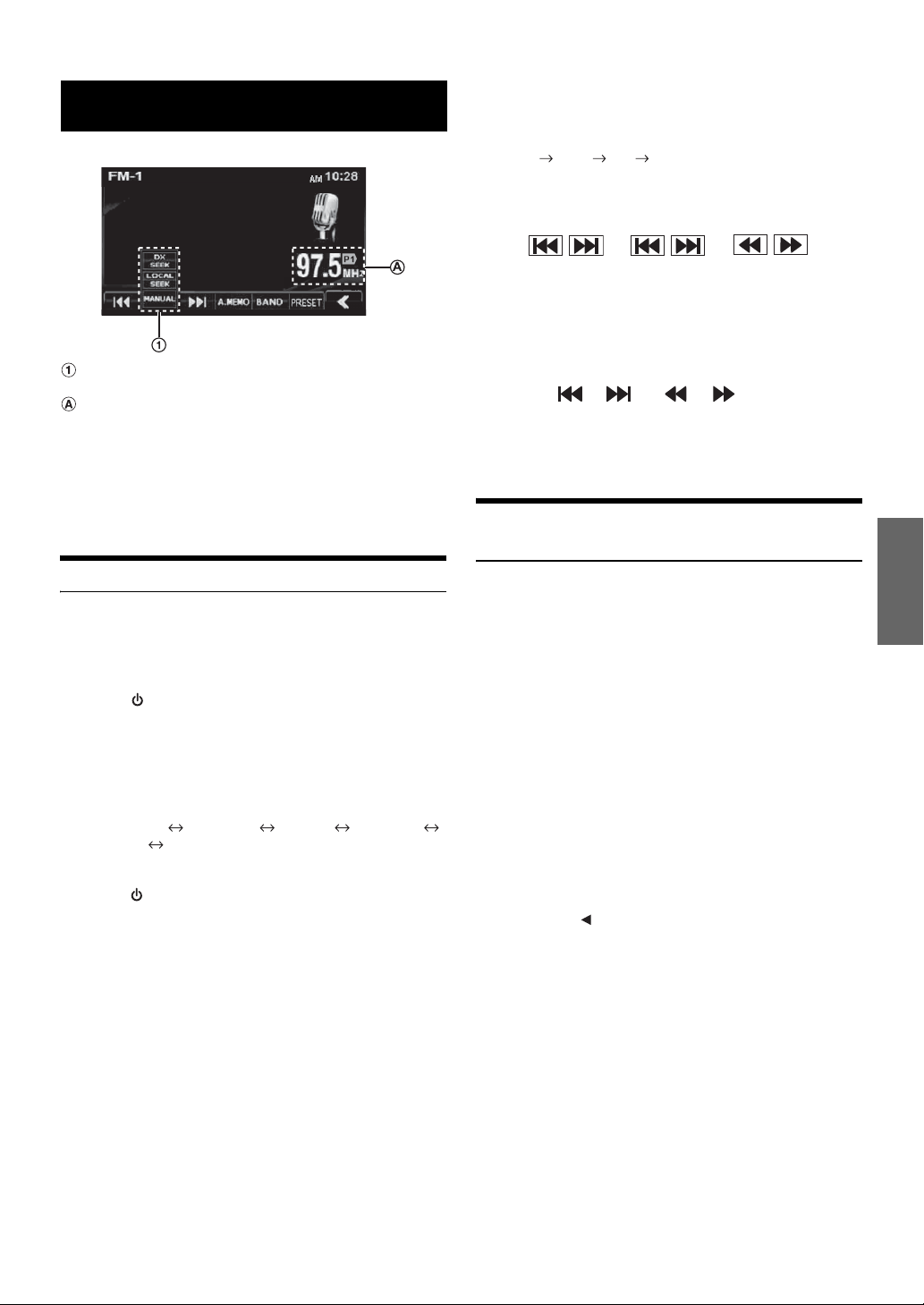
Radio
Ejemplo de visualización de la pantalla Radio FM
Botón [DX SEEK]*1: muestra la lista de selección de
modos de sintonización.
Muestra el número*2 o la frecuencia presintonizados
*1El botón muestra el modo de sintonización seleccionado.
*2Sólo se muestra si la emisora actual es la presintonizada.
Esta unidad no puede recibir señales de HD Radio (radio digital
terrestre). Para poder activar las funciones de radio digital descritas a
continuación, debe conectar un módulo de sintonizador de HD Radio
mediante el bus Ai-NET.
5
Toque [BAND] (banda) para seleccionar la banda de
radio deseada.
La banda cambia con cada pulsación, como se indica a
continuación:
FM-1 FM-2 AM FM-1
6
Toque [DX SEEK] para elegir el modo de sintonía.
DX SEEK LOCAL SEEK MANUAL
• Se pueden seleccionar dos modos de sintonía automática, DX y
Local:
- Modo DX (Distancia);
Se sintonizan las emisoras potentes y débiles.
- Modo local;
Sólo se sintonizan las emisoras más potentes.
El ajuste inicial es DX.
7
Toque [ ], [ ] o [ ], [ ] para cambiar la
frecuencia de sintonía hacia abajo o hacia arriba
respectivamente.
En modo manual, toque y mantenga pulsado para cambiar
la frecuencia de forma continua.
Almacenamiento manual de emisoras presintonizadas
Funcionamiento de la radio
Las señales de HD Radio se puede recibir si hay conectado un módulo
de sintonizador de HD Radio. Durante la recepción de señales de HD
Radio, la unidad puede cambiar automáticamente entre señales digitales
y analógicas.
1
Pulse SOURCE para activar la pantalla de
cambio de modo.
2
Deslice el dedo por la pantalla en sentido horizontal
para seleccionar el modo Audio/Visual.
Cada vez que realiza esta acción, los modos cambian en
una sucesión circular en el siguiente orden:
Audio/Visual Navigation Camera Telephone
Multi Info Audio/Visual
3
Deslice el dedo por la pantalla en sentido vertical o
pulse
RADIO o HD RADIO*3 como fuente.
4
Toque la ventana de la fuente RADIO o HD RADIO
que aparece en el centro de la pantalla.
Se activa la fuente RADIO o HD RADIO y aparece la
pantalla principal de RADIO o HD RADIO.
*3La radio digital se puede recibir si hay un módulo de sintonizador de
HD Radio TUA-T500HD o TUA-T550HD opcional conectado.
SOURCE varias veces para seleccionar
1
Mediante búsqueda manual o automática, sintonice
la emisora que desee almacenar en la memoria de
presintonías.
2
Pulse [PRESET] para visualizar la pantalla con la
lista de emisoras memorizadas.
3
Mantenga pulsada una de las emisoras
memorizadas (1-6) durante al menos 2 segundos.
Se guarda la emisora actual.
4
Repita el procedimiento para almacenar hasta 5
emisoras más en la misma banda.
Para emplear el mismo procedimiento en otras bandas,
seleccione la banda deseada y repita el proceso.
Es posible memorizar un total de 18 emisoras en los
botones de memorización (6 emisoras por cada banda;
FM1, FM2 o AM).
• Toque el botón [ ] para que aparezca la pantalla con la lista de
estaciones presintonizadas.
• Si ya se ha definido una memoria de presintonía en el mismo número
de memorización, dicha memoria se borrará y se guardará la nueva
emisora.
9-ES
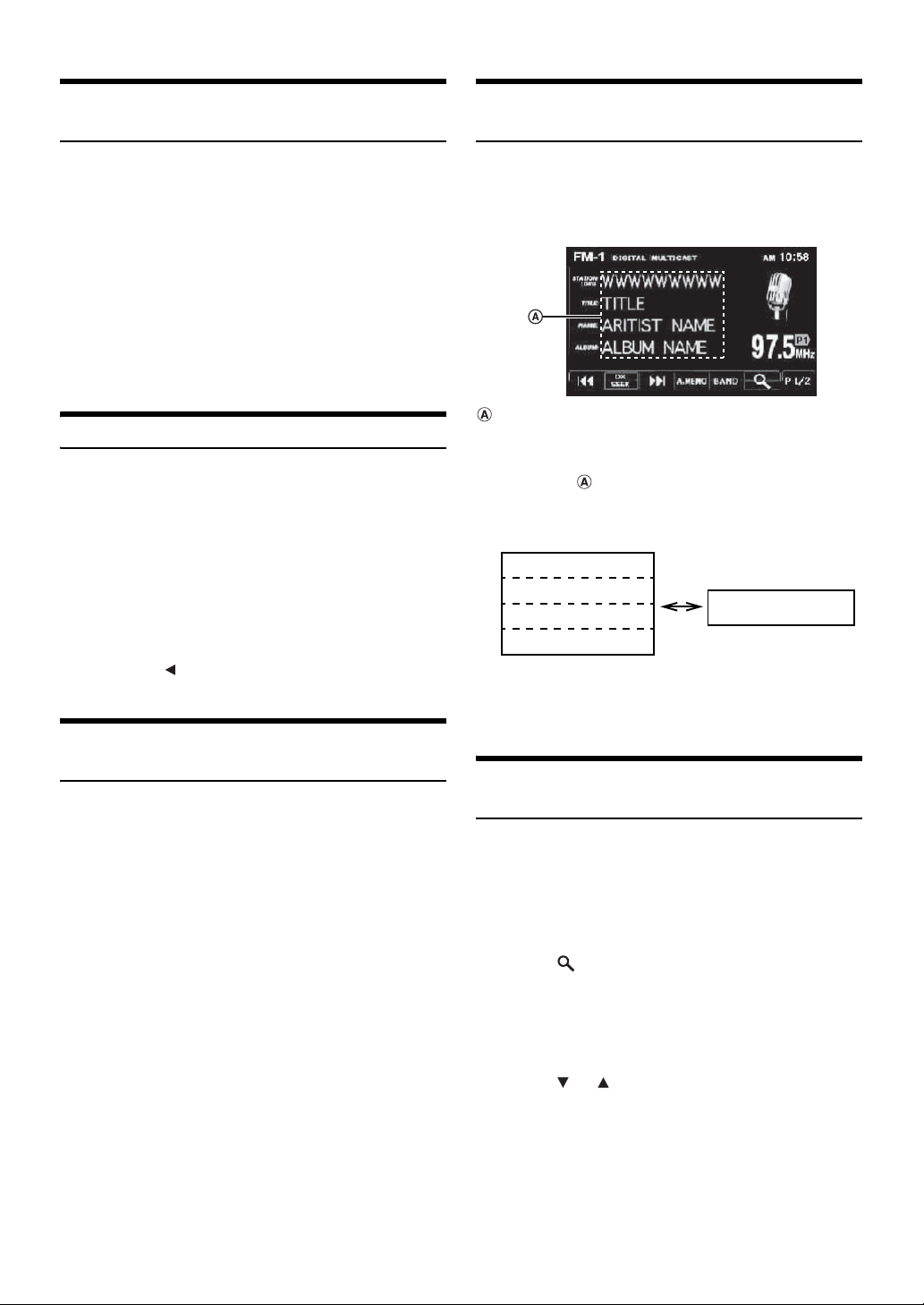
Almacenamiento automático de emisoras presintonizadas
Cambio de la visualización (sólo modo HD Radio)
El sintonizador puede buscar y almacenar automáticamente 6 emisoras
potentes en la banda seleccionada, por orden de potencia de señal.
Después de seleccionar la banda deseada, mantenga
pulsado [A.MEMO] durante al menos 2 segundos.
El sintonizador busca y almacena automáticamente 6 emisoras
con una señal intensa en las
por orden de intensidad de la señal.
Después de guardar las emisoras, el sintonizador va a la
emisora memorizada en primera posición.
• Si no hay emisoras almacenadas, el sintonizador volverá a la
emisora que estaba escuchando antes de iniciar el procedimiento de
almacenamiento automático.
emisoras de memorización 1 - 6
Acceso a las emisoras presintonizadas
Mediante los números de memorización puede acceder a las emisoras
memorizadas de cada banda.
1
Tras seleccionar la banda que desee, pulse
[PRESET] para visualizar la pantalla con la lista de
emisoras memorizadas.
2
Toque la emisora memorizada (1-6) que tenga
guardada en la memoria la emisora de radio que
desea escuchar.
Se escuchará la emisora memorizada.
• Toque el botón [] para que aparezca la pantalla con la lista de
estaciones presintonizadas.
Almacenamiento de la información de etiquetas (sólo modo HD Radio)
El sistema de etiquetado de iTunes permite etiquetar las canciones
escuchadas en la HD Radio. Con la nueva unidad iXA-W407 en
combinación con un módulo de sintonizador HD Radio opcional, puede
previsualizar, comprar y descargar más adelante canciones de las listas
de reproducción etiquetadas para iTunes la próxima vez que sincronice
su iPod. Si la unidad está conectada a un dispositivo compatible con la
función de etiquetado, podrá usar la función de iTunes. Para obtener
más información, consulte el manual de operación del dispositivo
compatible con etiquetado.
1
Cuando escuche una canción deseada en una
emisora de HD Radio, toque [P1/2] para cambiar a la
guía de funciones.
2
Toque [Tag] para guardar la información de la
etiqueta.
Más adelante, podrá previsualizar, comprar y descargar la
lista de reproducción de iTunes la próxima vez que
sincronice su iPod.
La información textual, como el nombre de la emisora, el título de la
canción, el nombre del artista, etc., se puede visualizar durante la
recepción de una emisora de radio digital.
Ejemplo de visualización de la pantalla HD Radio
: La visualización de la información cambia al tocar el
área mostrada.
Toque el área ( ) en la pantalla principal del modo de
sintonizador de HD RADIO.
Cada vez que toque está área, la visualización cambiará del
modo siguiente.
Nombre corto de emisora
Título de canción *
2
Artista *
2
Álbum *
*1Muestra el nombre corto de emisora/nombre completo de emisora en
los datos de servicio de información sobre emisoras.
2
Muestra el título de canción/artista/álbum en los datos de servicio
*
del programa principal.
1
*
2
Nombre largo de emisora
1
*
Recepción de emisoras múltiples (sólo modo HD Radio)
La recepción de emisoras múltiples permite recibir varias emisiones en
una sola frecuencia de FM. Esto aumenta la cantidad y la diversidad de
elección de contenido. En esta unidad se puede seleccionar un máximo
de ocho canales de recepción de emisoras múltiples.
Cuando se recibe una emisión múltiple, el indicador “MULTICAST” se
ilumina.
1
Toque [] en el modo de sintonizador de HD
RADIO.
Aparecerá la lista de programas.
2
Toque el programa que desee.
Se recibirá el programa seleccionado.
3
Toque [] o [] de PROGRAM en la guía de
funciones.
Cambiará el subcanal de la emisora de radio recibida.
10-ES
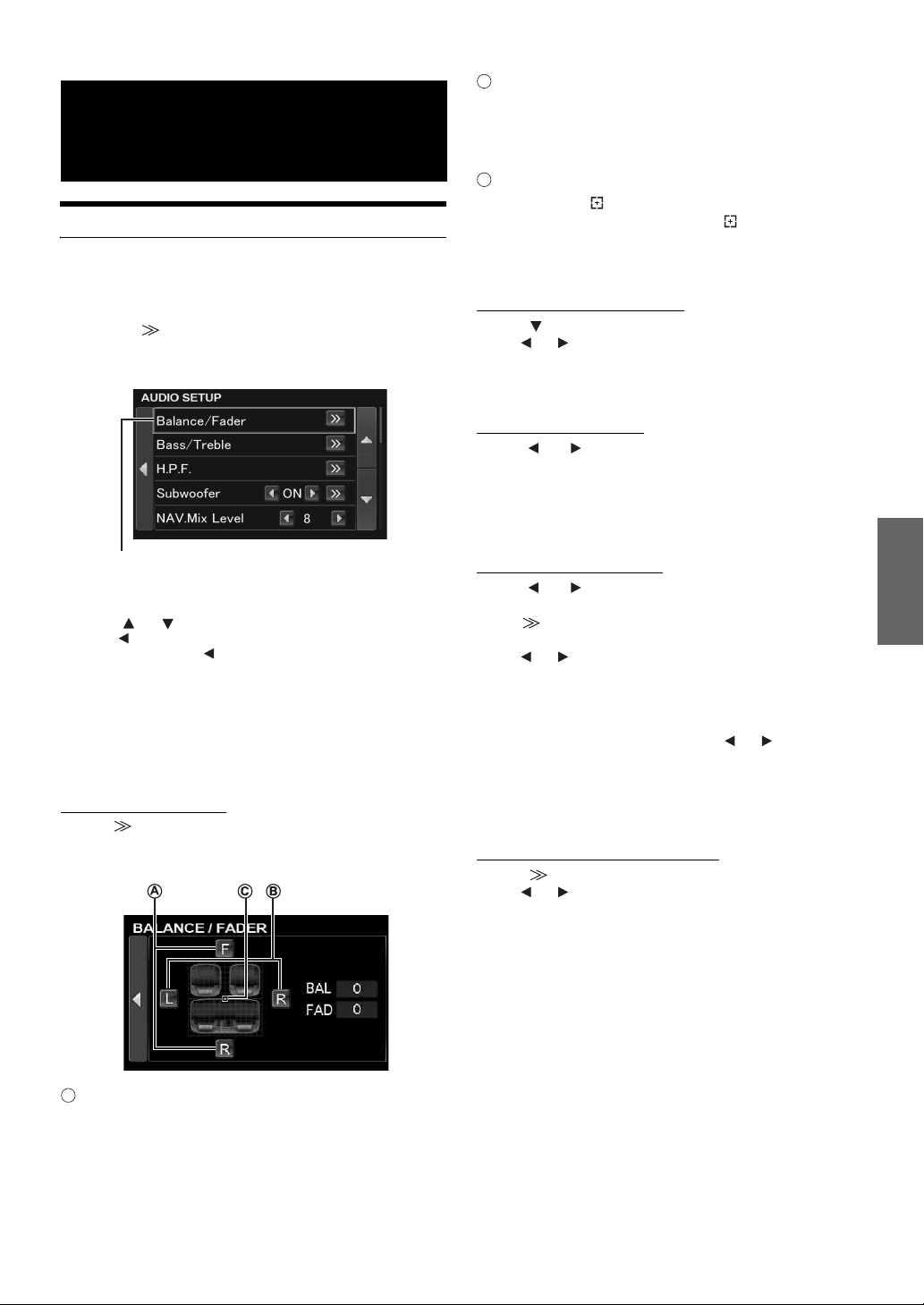
Otras características
Ajuste del audio
1
Mantenga pulsado SETUP durante al menos 2
segundos.
Aparece la pantalla de selección SETUP.
2
Toque [ ] de Audio Setup.
Aparece la pantalla AUDIO SETUP.
Ejemplo de la pantalla AUDIO SETUP
cursor*
* Cuando está activada una lista de búsqueda o de ajustes, aparece un
cursor.
• Si toca [ ] o [ ] se desplazará por la lista de línea en línea.
• To qu e [ ] para volver a la pantalla de la lista anterior.
Mantenga presionado [ ] durante, al menos 2 segundos, para
volver a la pantalla de fuente principal que apareció antes de iniciar
la operación de configuración.
• Las opciones del menú A.Processor varían según el procesador de
audio opcional conectado. Se puede utilizar el procesador de audio
IMPRINT (PXA-H100) o procesadores de audio externos. Para
obtener más información, consulte
(opcional)” (página 31) o “Procesador de audio externo (opcional)”
(página 25).
Ajuste de Balance/Fader
Toque [ ] en Balance/Fader, aparecerá la pantalla de
ajuste Balance/Fader.
Ejemplo de visualización de pantalla BALANCE/FADER
“Funcionamiento de IMPRINT
B
Ajuste de Balance
Toque [L] o [R] para ajustar el volumen del sonido de los
altavoces izquierdo y derecho.
Gama de configuración: de L15 a R15
BC
Ajuste directo de Balance/Fader
Toque y mueva [ ] al ajuste que desee.
O toque la gama de ajuste que desee y [ ] se moverá a esa
ubicación.
To qu e [L] o [R] de Balance y [F] o [R] de Fader para la
sintonización.
Ajuste de Defeat en ON u OFF
Toque [ ] para mostrar la pantalla de ajuste de Defeat.
To qu e [ ] o [ ] de Defeat para activarlo (ON) o desactivarlo
(OFF).
Si ajusta Defeat en ON, la función MX del procesador de audio
externo se ajustará en OFF y EQ vuelve al ajuste inicial.
Ajuste de NAV. Mix Level
Toque [ ] o [ ] de NAV. Mix Level para ajustar el
volumen de interrupción de navegación.
Gama de configuración: de 0 a 15
• Este ajuste está disponible cuando se activa NAV. Mix está ajustado
en ON en
Ajuste de Subwoofer Level
Toque [ ] o [ ] de Subwoofer para activarlo (ON) o
desactivarlo (OFF).
To qu e [ ] para mostrar la pantalla de ajuste de salida de
Subwoofer tras ajustar Subwoofer en ON.
To qu e [ ] o [ ] para ajustar la salida del Subwoofer.
• Cuando se conecta un procesador externo, la pantalla cambia de
“Subwoofer” al elemento “SubW. LV”. Puede cambiar el nivel de
salida del subwoofer entre 0 y 15 tocando [
• Las opciones Subwoofer System, Subwoofer Phase y Subwoofer
Channel se pueden ajustar si hay un procesador de audio IMPRINT
opcional (PXA-H100) conectado, si Subwoofer está ajustado en ON
y si está seleccionado el modo MultEQ OFF. Para obtener más
información, consulte
Ajuste de H.P.F. (Filtro de paso alto)
Toque [ ] para mostrar la pantalla de ajuste de H.P.F.
To qu e [ ] o [ ] del altavoz que desee.
• Seleccione OFF cuando no sea necesario ningún ajuste.
• Si hay conectado un procesador externo o un procesador de audio
IMPRINT (PXA-H100), la pantalla cambia de “H.P.F.” al elemento
“A.Processor”. Para obtener más información sobre el
funcionamiento de “A.Processor”, consulte
externo (opcional)” en la página 25 o “Funcionamiento de
IMPRINT (opcional)” en la página 31.
“Ajuste de Interrupción de navegación” (página 20).
Gama de configuración: de 0 a 15
] o [ ].
“Ajuste del Subwoofer” en la página 35.
Gama de configuración: OFF , 60 Hz, 80 Hz, 100 Hz
“Procesador de audio
A
Ajuste de Fader
Toque [F] o [R] para ajustar el volumen de los altavoces
delantero y trasero.
Gama de configuración: de F15 a R15
• Si se conecta a esta unidad un procesador de audio IMPRINT
(PXA-H100) y ha ajustado el interruptor 2.2ch (3WAY)/4.2ch
(FRONT/REAR/SUBW.) del procesador de audio IMPRINT
(PXA-H100) en 2.2ch (3WAY), no podrá ajustar el modo Fader. Para
más detalles, consulte el Manual del propietario del PXA-H100.
11-ES
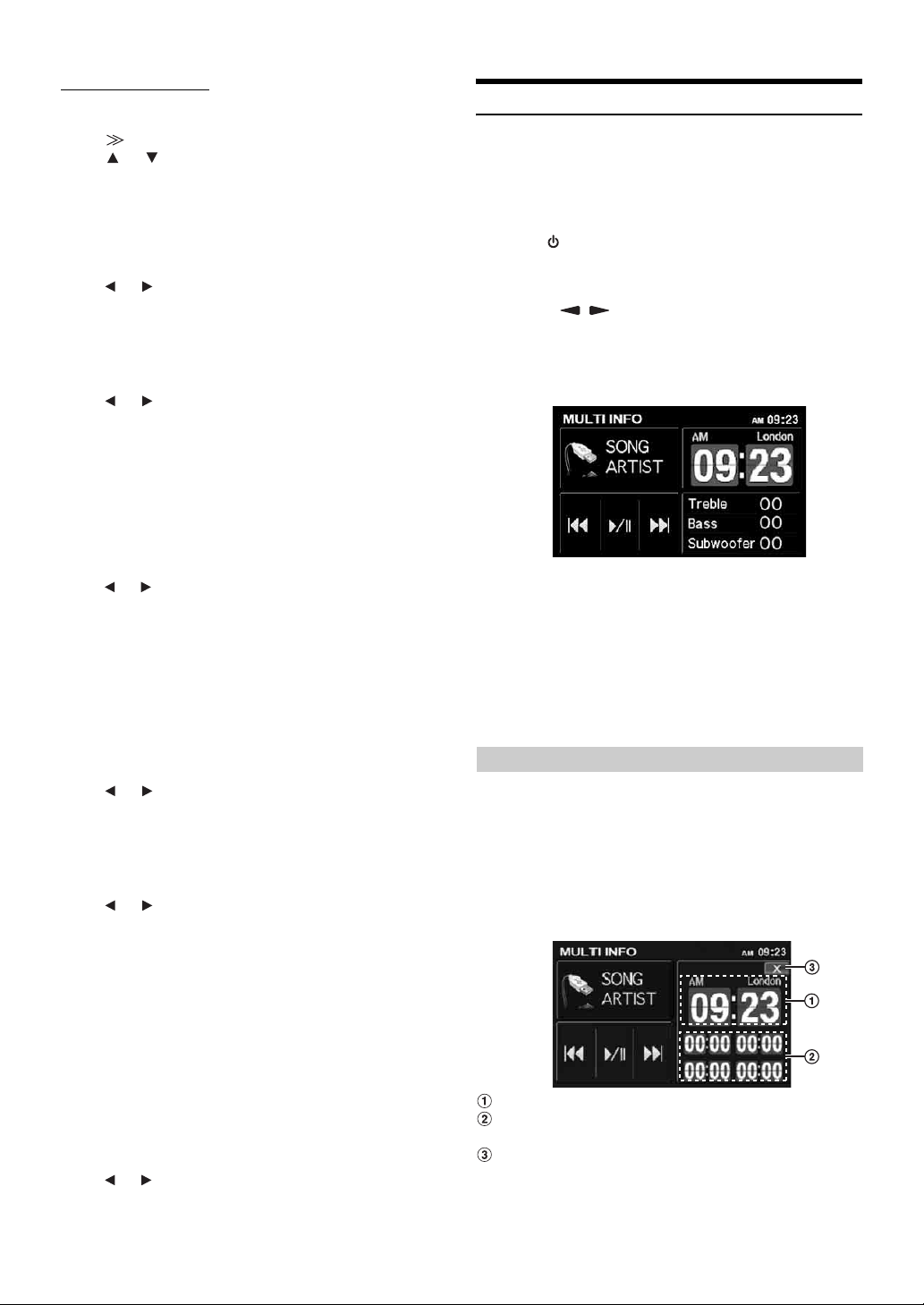
Ajuste de Bass/Treble
Es posible cambiar la intensidad de la frecuencia de
Bass/Treble para conseguir una configuración personal.
To qu e [ ] para acceder a la pantalla de ajuste de Bass/Treble.
To qu e [ ] o [ ] en la barra de desplazamiento para
desplazarse por los elementos de configuración línea por línea.
• No es posible realizar el ajuste si hay conectado un procesador de
audio externo o Defeat está ajustado en ON.
Configuración del nivel de graves
Puede resaltar o disminuir la frecuencia de los graves.
To qu e [ ] o [ ] en Bass Level para seleccionar el nivel de
graves deseado.
Gama de configuración: de –7 a +7
Ajuste de Bass Center Frequency
Se aumentará la frecuencia de graves.
To qu e [ ] o [ ] en Bass Freq. para seleccionar la frecuencia
central de graves deseada.
Gama de configuración: 60 Hz, 80 Hz, 100 Hz, 200 Hz
Ajuste de Bass Bandwidth
Aumenta o disminuye el ancho de banda de los graves.
Un ajuste amplio potenciará una gama amplia de
frecuencias por encima y por debajo de la central. Un
ajuste menos amplio potenciará sólo las frecuencias
próximas a la central.
To qu e [ ] o [ ] de Bass Bandwidth para seleccionar el nivel de
graves deseado.
Gama de configuración: de Wide1 a Wide4
• Los ajustes del nivel de graves quedarán memorizados
individualmente para cada fuente (FM, AM, CD, etc.) hasta que se
cambie el ajuste. Los ajustes de la frecuencia y el ancho de banda de
graves para una fuente servirán para todas las demás fuentes (FM,
AM, CD, etc.).
Función Multi Info
La pantalla Multi Info permite al usuario añadir un máximo de cuatro
funciones. Estas funciones pueden servir para visualizar la información
o trabajar desde una única pantalla. Consulte el apartado
“Configuración de MultiInfo” en la página 22 para obtener más
información sobre la selección de elementos.
1
Pulse SOURCE para activar la pantalla de
cambio de modo.
2
Deslice el dedo por la pantalla de sentido horizontal
o pulse
y, a continuación, toque la ventana del modo Multi
Info que aparece en el centro de la pantalla.
Aparecerá la pantalla principal de Multi Info.
Ejemplo de la pantalla principal del modo Multi Info
• Los 4 elementos seleccionados aparecerán como pantallas pequeñas.
Si no se selecciona ningún elemento, aparecerán los elementos
predeterminados.
3
Toque el elemento deseado para llevar cabo más
acciones.
• Según los elementos seleccionados, se puede ajustar a pantalla
completa o media pantalla, y en otros casos, el tamaño de la pantalla
permanecerá en el mismo estado.
/ para seleccionar el modo Multi Info
Ajuste de Treble Level
Puede resaltar la frecuencia de agudos.
To qu e [ ] o [ ] en Treble Level para seleccionar el nivel de
graves deseado.
Gama de configuración: de –7 a +7
Ajuste de la frecuencia central de agudos
Se aumentará la frecuencia de agudos.
To qu e [ ] o [ ] en Treble Freq. para seleccionar la frecuencia
central de agudos deseada.
Gama de configuración: 10 kHz, 12,5 kHz, 15 kHz,
17,5 kHz
• Los ajustes del nivel de agudos quedarán memorizados
individualmente para cada fuente (FM, AM, CD, etc.) hasta que se
cambie el ajuste. Los ajustes de la frecuencia y ancho de banda de
agudos para una fuente servirán para todas las demás fuentes (FM,
AM, CD, etc.).
Ajuste de Loudness
La sonoridad potencia frecuencias altas y bajas
especiales en niveles precarios de escucha. Con ello se
compensa la sensibilidad disminuida del oído humano
para percibir el sonido de los graves y los agudos.
To qu e [ ] o [ ] en Loudness para activarla (ON) o desactivarla
(OFF).
Visualización del reloj global
Esta unidad está equipada con una función de reloj global: puede
mostrar la hora local de 4 de las mayores ciudades del mundo según la
hora que se haya ajustado en la unidad. Para utilizar esta función, ajuste
primero la hora local de esta unidad y la zona horaria de su región.
Consulte las secciones
la zona horaria” en la página 18.
Ejemplo de visualización de la pantalla del reloj global en el
modo Multi Info.
Hora y zona horaria ajustada en esta unidad.
Hora de otras 4 ciudades (“00:00” aparece antes del
ajuste).
Vuelve a la pantalla principal Multi Info.
“Configuración de la hora” y “Configuración de
12-ES
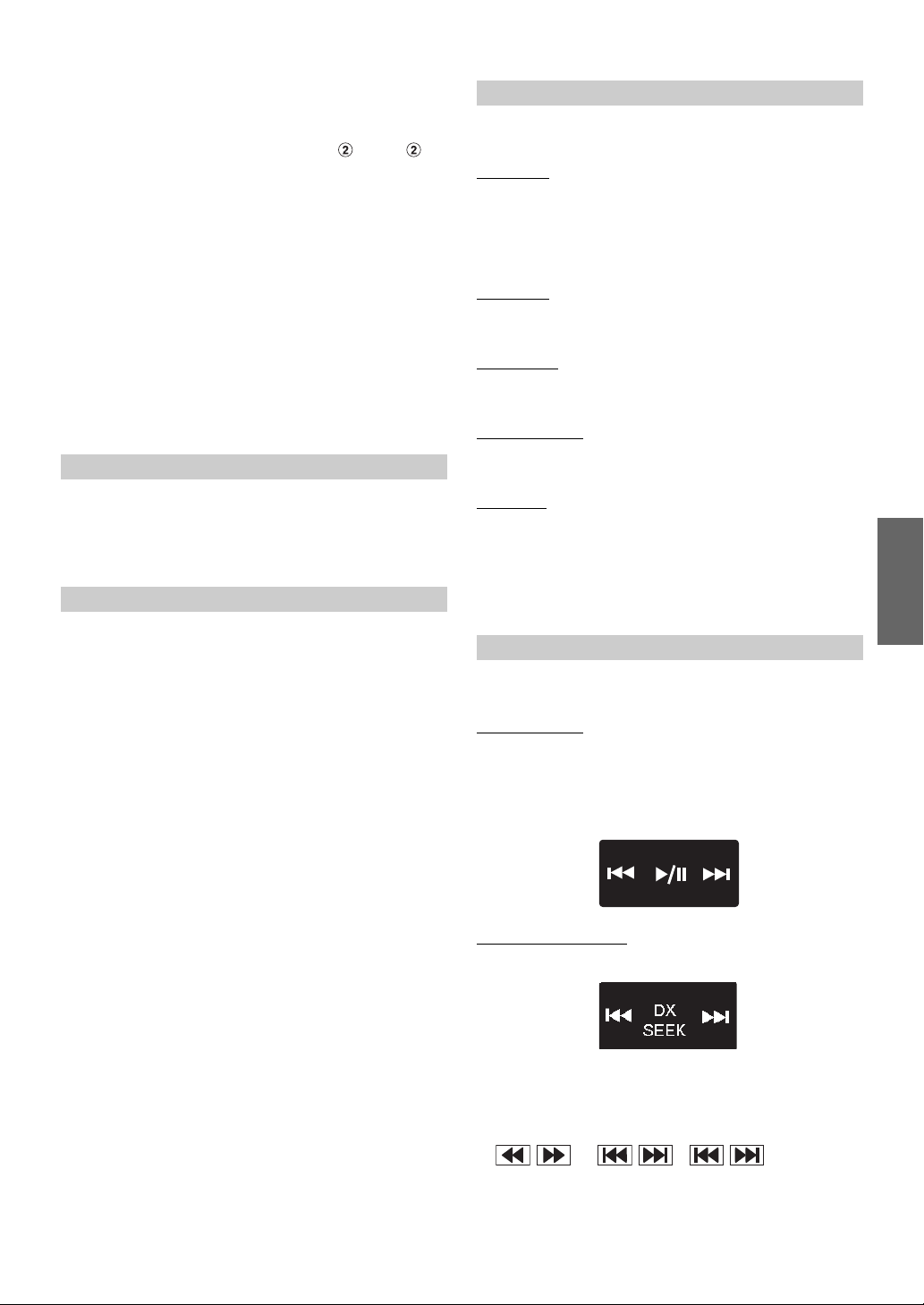
Esta unidad puede mostrar la hora de 4 de las mayores ciudades del
mundo. Para que aparezca la hora de la ciudad deseada, lleve a cabo los
siguientes pasos.
1
Toque uno de los 4 relojes en el área (véase en
la página anterior).
Aparecerá la pantalla de selección de ciudad.
2
Haga clic en el continente al que pertenece la ciudad
que desee ver en la columna derecha.
En la columna izquierda aparecerá una lista de nombres de
ciudades.
3
Toque el nombre de la ciudad que desee ver*.
4
Toque [X] para volver a la pantalla de reloj global.
Aparecerá el nombre y el reloj de la ciudad seleccionada.
5
Repita estos pasos para configurar otras ciudades.
* Para saber qué ciudades se pueden seleccionar, consulte “Lista del
reloj global” en la página 60.
Calendario
Información Audio/Visual (AV Info)
Aparecerá información acerca de la fuente Audio/Visual que se esté
reproduciendo.
Modo iPod
Modo Audio: aparecerá la información de la portada,
nombre de artista y nombre de canción de la
canción actual.
Modo Vídeo: aparece el vídeo de la canción que suena en
ese momento.
Modo USB
Aparece la información de las etiquetas de la canción
actual (nombre de la canción, del artista).
Modo Radio
Aparece la frecuencia de la emisora de radio que suena
en ese momento.
Modo HD Radio
Aparece el nombre y la frecuencia de la emisora que se
visualiza en ese momento.
Aparecerán el año, el mes, el día y la semana.
• Este elemento es de sólo lectura y no se puede manipular. Para saber
más acerca de la configuración del calendario, consulte
“Configuración del calendario” en la página 18.
Calculadora
La unidad incorpora una calculadora de 15 dígitos para realizar
operaciones matemáticas sencillas.
Para saber cómo utilizar la calculadora, consulte el manual de operación
de otras calculadoras similares desde el punto de vista comercial.
• Los cálculos de suma, resta, multiplicación y división se van
realizando en el orden en que se introducen. La multiplicación y la
división no tienen prioridad.
Modo SAT
Aparece la información de las etiquetas de la canción
actual (nombre del canal, de la canción).
• Este elemento es de sólo lectura y no se puede manipular.
• En el modo Vídeo, la información aparece cuando está puesto el
freno de mano; se visualiza una pantalla negra si el freno de mano
no está echado.
Controlador Audio/Visual (AV Cont)
Esta función le permite controlar operaciones básicas de la fuente
Audio/Visual.
Modo iPod/USB
Aparecerá el siguiente botón de control. Para obtener
más información, consulte el apartado
relativo a la memoria USB o al reproductor de audio
portátil de la
relativo al iPhone o al iPod de la página 56.
Modo Radio/HD Radio
Aparecerá el siguiente botón de control.
página 52 o el apartado “Reproducción”
“Reproducción”
Toque [DX SEEK]*1 para seleccionar el modo de
sintonización.
MANUAL*
*1El botón muestra el modo de sintonización seleccionado.
*2Para obtener más información sobre el funcionamiento de los
botones, consulte el apartado
página 9.
2
DX SEEK*2LOCAL SEEK*
“Funcionamiento de la radio” en la
2
13-ES
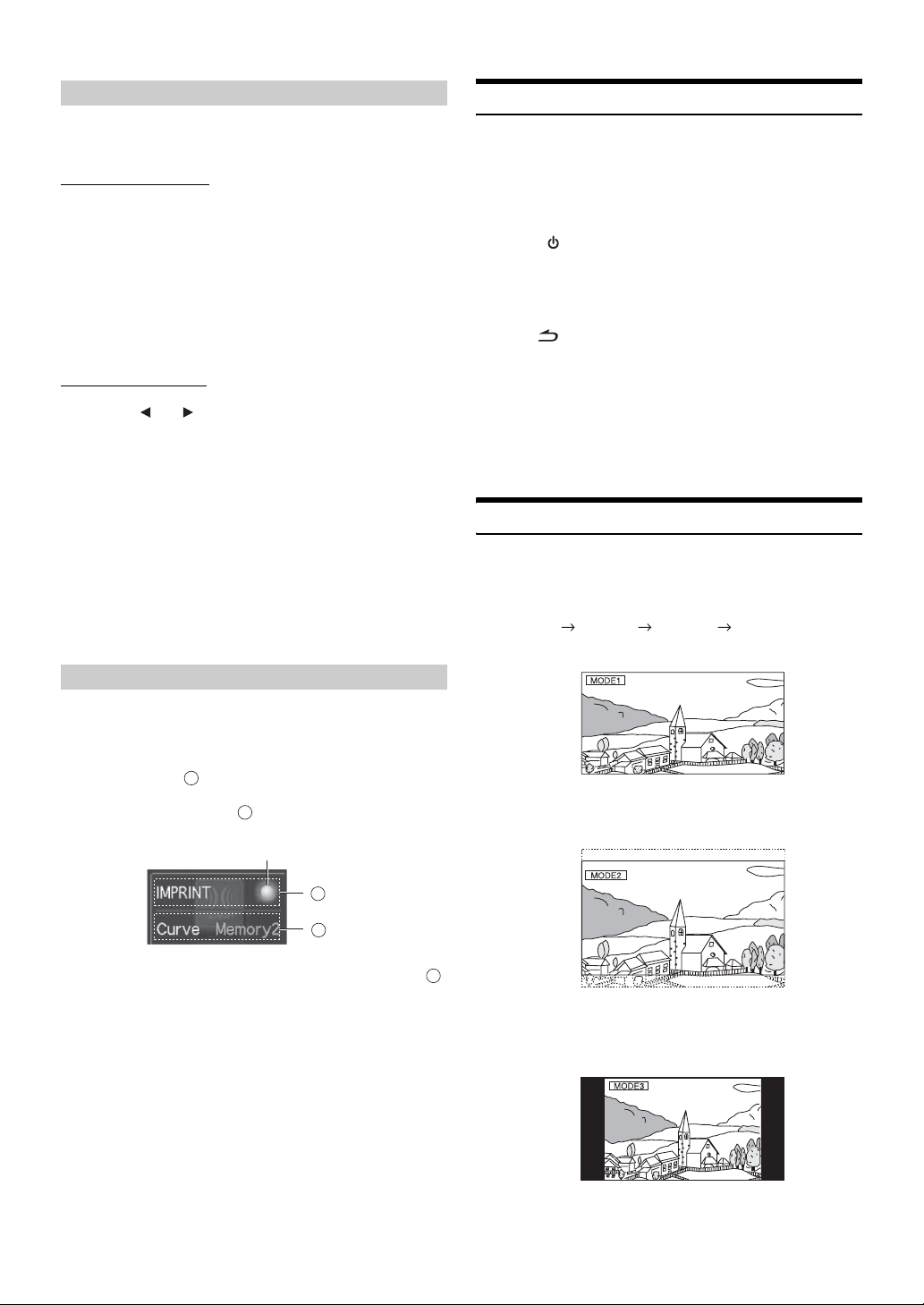
Controlador de sonido (Sound Cont.)
Con esta función puede ajustar directamente el Treble Level, el Bass
Level y el Subwoofer Level.
Ajuste de Treble/Bass
1
Toque el dial de Treble/Bass para ajustar el nivel que
desee.
Opciones de configuración:
Treble level: -7 ~ +7
Bass level: -7 ~ +7
2
Toque [X] para volver a la pantalla principal Multi
Info.
Ajuste del Subwoofer
1
Toque [ ] o [ ] de Subwoofer para ajustar el nivel
que desee.
Opciones de configuración:
Subwoofer level: 0 ~ 15
2
Toque [X] para volver a la pantalla principal Multi
Info.
• Cuando vuelva a la pantalla principal de Multi Info, se mostrarán
los valores ajustados del nivel de agudos, el de graves y el de
subwoofer.
• Este ajuste se puede realizar también de la forma que se describe en
“Configuración del nivel de graves” (página 12), “Ajuste de Treble
Level” (página 12) y en “Ajuste de Subwoofer Level” (página 11).
Función monitor trasero
La función monitor trasero envía fuentes distintas de forma
independiente a la parte frontal y a la parte trasera del vehículo. Por
ejemplo, es posible escuchar la radio u otra fuente de sonido en la parte
frontal y, simultáneamente, visualizar en la parte trasera un vídeo
reproducido desde un iPod o un iPhone haciendo uso de un monitor y
unos auriculares opcionales.
1
Pulse SOURCE.
Aparece la pantalla de cambio de modos.
2
Toque [RSE].
Aparece la pantalla Rear Select.
• Si toca [ ], regresará a la pantalla de cambio de modo.
3
Toque la fuente deseada, como por ejemplo la visual
(salida auxiliar), para seleccionarla.
• Si se ha desactivado el modo “Configuración del modo AUX”
(página 20) no se mostrará la fuente auxiliar.
• Cuando la opción “Configuración de la emisión de imagen”
(página 21) se encuentra en la posición OFF, el elemento “RSE” no
se puede activar.
Cambio del modo de visualización
Con el vehículo aparcado, toque [WIDE] en la pantalla
de fuente visual.
Cada toque cambia el modo de visualización, tal como se
indica:
MODE 1 MODE 2 MODE 3 MODE 1
(WIDE) (CINEMA) (NORMAL) (WIDE)
Controlador IMPRINT
Si se conecta el procesador de audio IMPRINT (PXA-H100) (que se
vende por separado) a la unidad, podrá seleccionar el modo MultEQ
mediante esta función.
1
Toque el área para activar el modo MultEQ.
El indicador se iluminará.
Si toca de nuevo el área , el modo MultEQ se cancela.
2
Una vez que se ilumine el indicador, toque el área
para cambiar al modo Memory 1 (Curve 1) y Memory
2 (Curve 2).
• Los ajustes anteriores se pueden aplicar también a “Cambio del
modo MultEQ” en la página 31.
A
A
Indicador
A
B
En el modo 1 (Mode 1, Wide), el monitor ensancha las imágenes
normales para ajustarlas a un monitor de pantalla ancha; para
ello estira la imagen horizontalmente de forma equilibrada.
B
En el modo 2 (Mode 2, Cinema), el monitor muestra una imagen
normal estirándola horizontal y verticalmente. Este modo es
adecuado para la visualización de imágenes cinematográficas
con una proporción 16:9.
En el modo 3 (Normal), el monitor muestra una imagen normal
en el centro de la pantalla, con una banda negra vertical a cada
lado.
14-ES
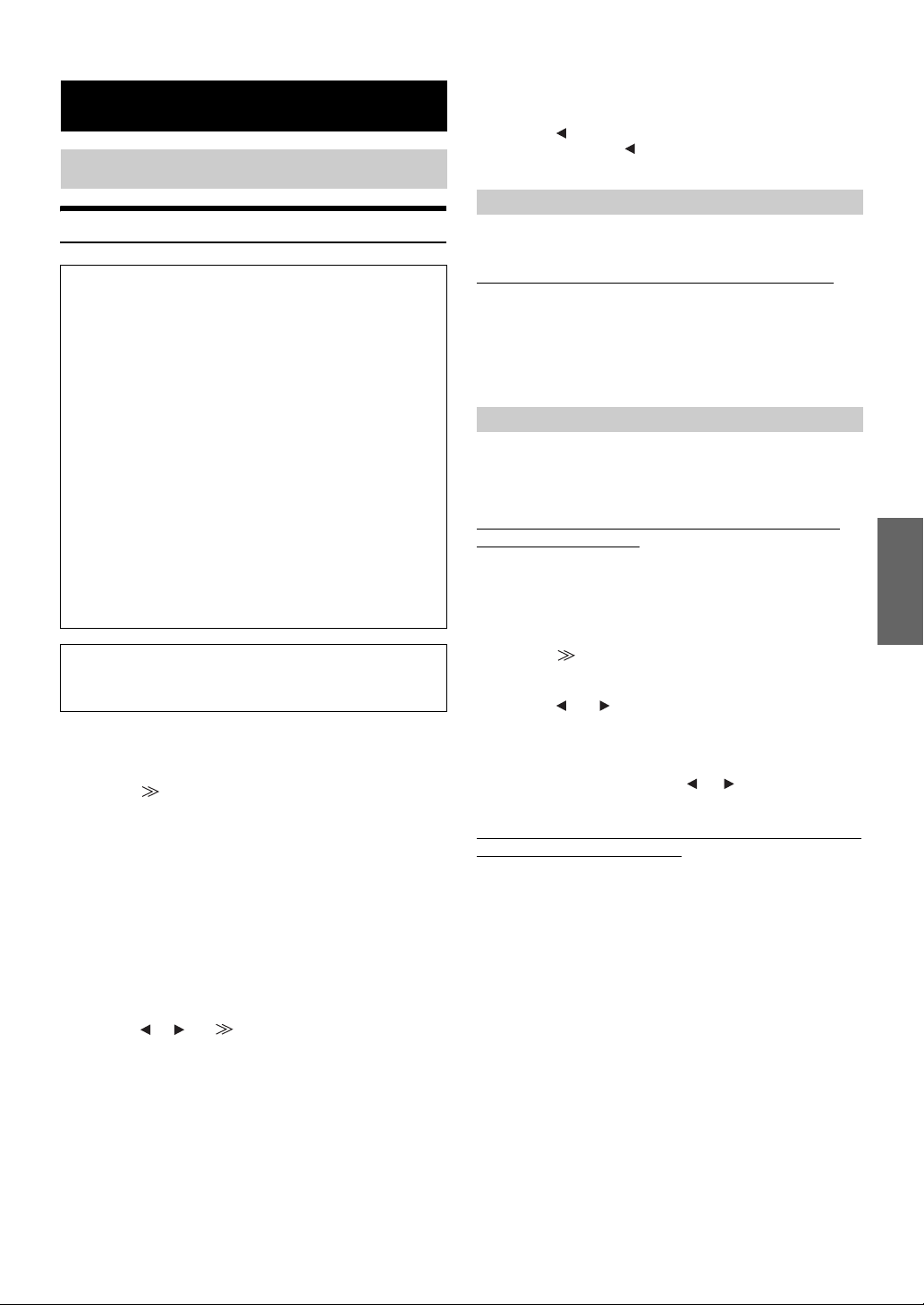
Configuración
Configuración de la fuente
Operación de configuración de la fuente
Para visualizar la pantalla del modo Source:
Para ver una fuente de vídeo, el vehículo debe estar aparcado
con la llave de contacto en la posición ACC u ON. Para ello, siga
el procedimiento que se describe a continuación.
1 Detenga el vehículo por completo en un lugar seguro.
Ponga el freno de mano.
2 Siga pisando el pedal del freno, quite el freno de
mano y vuelva a ponerlo.
3 Cuando haya puesto el freno de mano por segunda
vez, levante el pie del pedal del freno.
• En el caso de vehículos con transmisión automática, coloque la
palanca de transmisión en la posición de parada.
Ahora, el sistema de bloqueo del modo Source se ha liberado.
Poner el freno de mano puede reactivar el modo Source siempre
y cuando no se haya girado la llave de contacto del coche para
apagarlo. No es necesario repetir el procedimiento anterior
(pasos 1-3) de “Para visualizar la pantalla del modo Source”.
Cada vez que la llave de contacto se pone en la posición OFF,
lleve a cabo el procedimiento descrito en “Para visualizar la
pantalla del modo Source”.
USB Setup:
Playlists / Artists / Albums / Podcasts / Audiobooks / Genres /
Composers / Songs / Skip Style
5
Toque [] para volver a la pantalla anterior.
Mantenga pulsado [] durante al menos 2 segundos para
volver a la pantalla de fuente principal que apareció antes
de iniciar la operación de configuración.
Radio Setup
“Radio Setup” está seleccionada en el menú principal de la
configuración de fuente en el paso 3.
Configuración de Digital Seek (sólo modo HD Radio)
Elemento de configuración: Digital Seek
ON: SEEK (ARRIBA/ABAJO) se utiliza sólo para la emisora de
radio digital.
OFF: SEEK (ARRIBA/ABAJO) se utiliza para emisoras de radio
digitales y analógicas. Sin embargo, las señales más
intensas tienen prioridad con SEEK activado.
SIRIUS Setup
La operación se puede realizar si hay conectada una caja receptora
SIRIUS opcional. “Sirius Setup” está seleccionada en el menú principal
de la configuración de fuente en el paso 3.
Configuración del anuncio individual de una canción/
artista/equipo deportivo
La siguiente operación determina si se activa o no el anuncio de
información de una canción, artista o equipo deportivo almacenado que
se esté emitiendo en otra emisora.
Elemento de configuración: Alert List
Los pasos siguientes del 1 al 5 son operaciones comunes a todos
los “elementos de configuración” de la configuración de la
fuente. Consulte cada sección para obtener más detalles.
1
Mantenga pulsado SETUP durante al menos 2
segundos.
Aparece la pantalla de selección SETUP.
2
Toque [] de Source Setup.
Aparece la pantalla SOURCE SETUP.
3
Toque el título del modo de configuración deseado.
Radio Setup*1 / Sirius Setup*2 / Bluetooth Setup*3 /
USB Setup
1
Aparece si está conectado el módulo de HD Radio opcional.
*
2
Aparece si hay conectada una caja receptora SIRIUS opcional.
*
3
Aparece cuando “Bluetooth IN” está ajustado en BUILT-IN
*
(página 21).
• Si la fuente utilizada es el módulo HD Radio, SIRIUS, USB o iPod,
puede regresar también directamente a la lista SETUP de esa fuente
pulsando SETUP.
4
Toque [], [] o [], etc. del elemento deseado
para cambiar la configuración del mismo.
Radio Setup:
Digital Seek
Sirius Setup:
Alert List / Song Alert / Game Alert
Bluetooth Setup:
Paired Device / Device Search / Clear Device / Service Provider /
Visible Mode / Auto Answer / Speaker Sel / Mic Input /
Firmware Version / Firmware Update
• Para conocer más detalles acerca de BLUETOOTH Setup, consulte
“BLUETOOTH Setup” (página 39).
1
Toque [] en Alert List.
La pantalla cambiará a la de Alert List.
2
Toque [] o [] en la canción, artista o equipo que
desee. Ajústelo en ON si quiere recibir anuncios de
alertas.
• Ajústelo en OFF si no quiere recibir anuncios.
Si Game Alert está activado, toque [] o [] para seleccionar el
tipo de interrupción (OFF/INITIAL/SCORE).
Activación/desactivación de la interrupción de todas las
canciones y todos los artistas
Determina si se activa o no el anuncio recibido de todas las canciones y
artistas guardados.
Elemento de configuración: Song Alert
OFF: no se reciben anuncios.
ON: ajustado para recibir anuncios.
15-ES
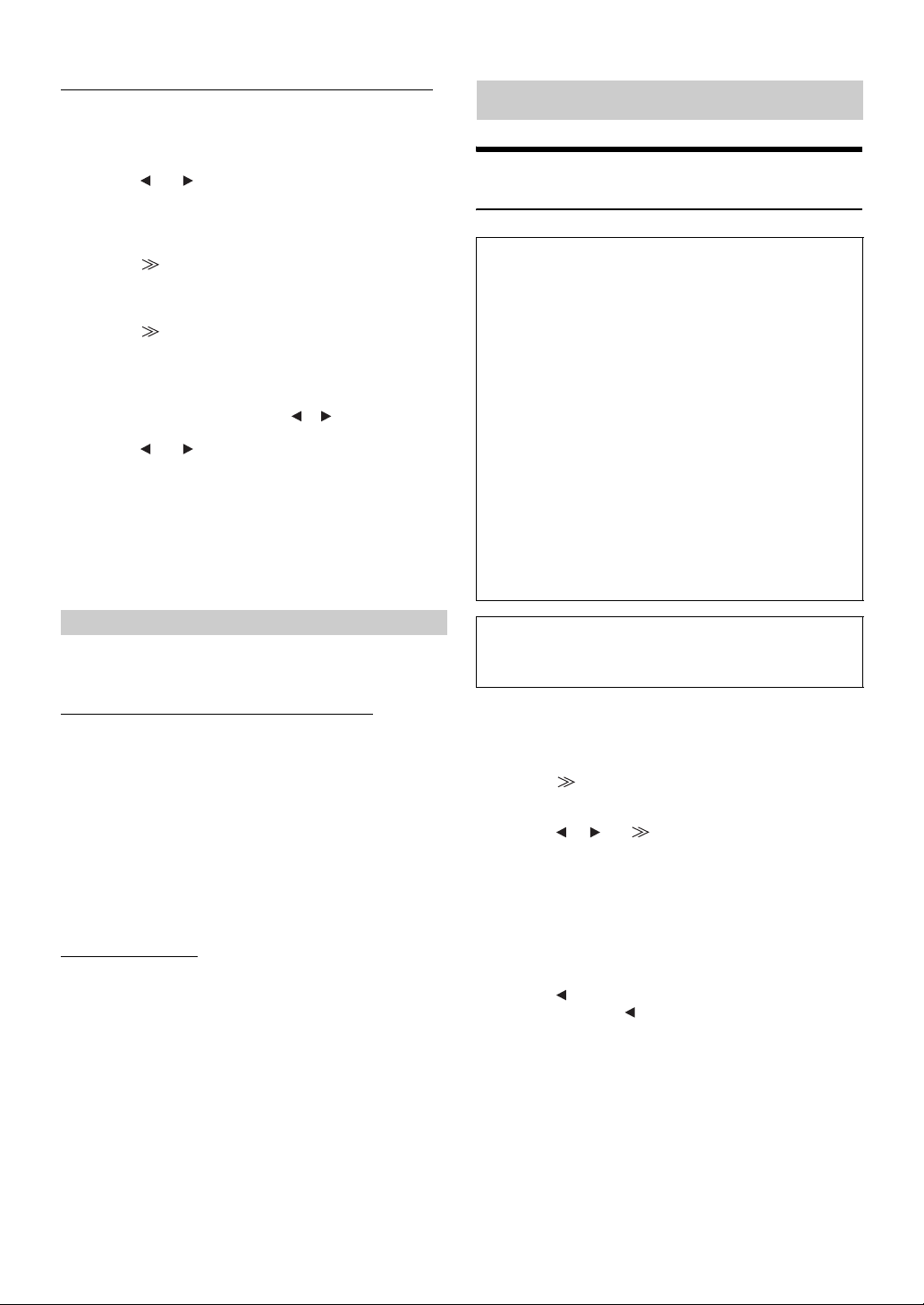
Configuración del tipo de anuncio de equipo deportivo
La siguiente operación ajusta el tipo de anuncio para un equipo
deportivo guardado.
Elemento de configuración: Game Alert
1
Toque [ ] o [ ] en Game Alert para activarlo (ON).
Se configurará el anuncio recibido para todos los equipos
deportivos guardados.
Si se ajusta en OFF, no se realizará ningún anuncio.
2
Toque [ ] en Game Alert.
La pantalla cambiará a la pantalla de configuración de
Game Alert.
3
Toque [ ] en su liga favorita.
La pantalla cambiará a la de la lista de equipos de la liga
seleccionada.
4
Toque su equipo favorito.
Aparecerá la tecla de selección ([ ], [ ]).
5
Toque [ ] o [ ] en el tipo de anuncio deseado.
INITIAL: anuncia el comienzo de un partido.
SCORE: cuando comienza el partido, el anuncio interrumpe la
• Seleccione “NONE” en la lista y toque [OK?] si no quiere
almacenar nada en la memoria. No se activará la interrupción por
alertas.
emisión; vuelve a aparecer cada vez que cambia el
marcador.
Configuración de la pantalla
Operación de configuración de la pantalla
Para visualizar la pantalla del modo Display:
Para ver una fuente de vídeo, el vehículo debe estar aparcado
con la llave de contacto en la posición ACC u ON. Para ello, siga
el procedimiento que se describe a continuación.
1 Detenga el vehículo por completo en un lugar seguro.
Ponga el freno de mano.
2 Siga pisando el pedal del freno, quite el freno de
mano y vuelva a ponerlo.
3 Cuando haya puesto el freno de mano por segunda
vez, levante el pie del pedal del freno.
• En el caso de vehículos con transmisión automática, coloque la
palanca de transmisión en la posición de parada.
Ahora, el sistema de bloqueo del modo Display se ha liberado.
Poner el freno de mano puede reactivar el modo Display siempre
y cuando no se haya girado la llave de contacto del coche para
apagarlo. No es necesario repetir el procedimiento anterior
(pasos 1-3) de “Para visualizar la pantalla del modo Display”.
Cada vez que la llave de contacto se pone en la posición OFF,
lleve a cabo el procedimiento descrito en “Para visualizar la
pantalla del modo Display”.
USB Setup
“USB Setup” está seleccionada en el menú principal de la configuración
de fuente en el paso 3.
Configuración del modo de búsqueda de iPod
ON / OFF
La unidad le permite buscar en el iPhone o el iPod mediante ocho
modos de búsqueda diferentes.
Cuando el modo de búsqueda sea en Playlists/Artists/Albums/Podcasts/
Audiobooks, el ajuste inicial es ON, y cuando el modo de búsqueda sea
en Genres/Composers/Songs, el ajuste inicial es OFF.
• Este elemento de configuración sólo se muestra si hay conectado un
iPhone/iPod.
• Ajuste por lo menos uno de los modos de búsqueda en ON. No
deberán estar todos los modos en OFF al mismo tiempo.
• Para conocer más detalles, consulte “Búsqueda de la canción que
desea escuchar” (página 53).
Ajuste de Skip Style
PAGE / ALPHABET / PERCENT
Esta unidad ofrece una función Page Skip/Percent Skip/Alphabet Skip
para que la búsqueda sea eficiente. Cuando utilice esta función en el
modo de búsqueda, puede buscar rápidamente un artista o una canción,
etc.
• Para conocer más detalles acerca de la función Skip Style, consulte
“Función Saltar una página/un tanto por ciento/una letra”
(página 57).
• Este ajuste se utiliza en el modo de búsqueda de memoria USB,
reproductor de audio portátil e iPhone/iPod.
Los pasos siguientes del 1 al 4 son operaciones comunes a todos
los “elementos de configuración” de la configuración Display.
Consulte cada sección para obtener más detalles.
1
Mantenga pulsado SETUP durante al menos 2
segundos.
Aparece la pantalla de selección SETUP.
2
Toque [ ] en Display Setup.
Aparece la pantalla DISPLAY SETUP.
3
Toque [ ], [ ] o [ ], etc., del elemento deseado
para cambiar la configuración del mismo.
Elementos de configuración:
Visual EQ*1 / Dimmer / Dimmer Low Level / Background /
Auto Background / Data Download*2 / Screen Alignment /
Display
*1Consulte “Visual EQ” en la página 23.
*2Consulte “Descarga de los datos de fondos” en la página 24.
4
Toque [ ] para volver a la pantalla anterior.
Mantenga pulsado [ ] durante al menos 2 segundos para
volver a la pantalla de fuente principal que apareció antes
de iniciar la operación de configuración.
• No gire la llave de contacto a OFF inmediatamente después de
cambiar los parámetros de modo Display (mientras el sistema está
introduciendo los datos automáticamente). Si lo hace, no podrá
cambiar los parámetros.
16-ES
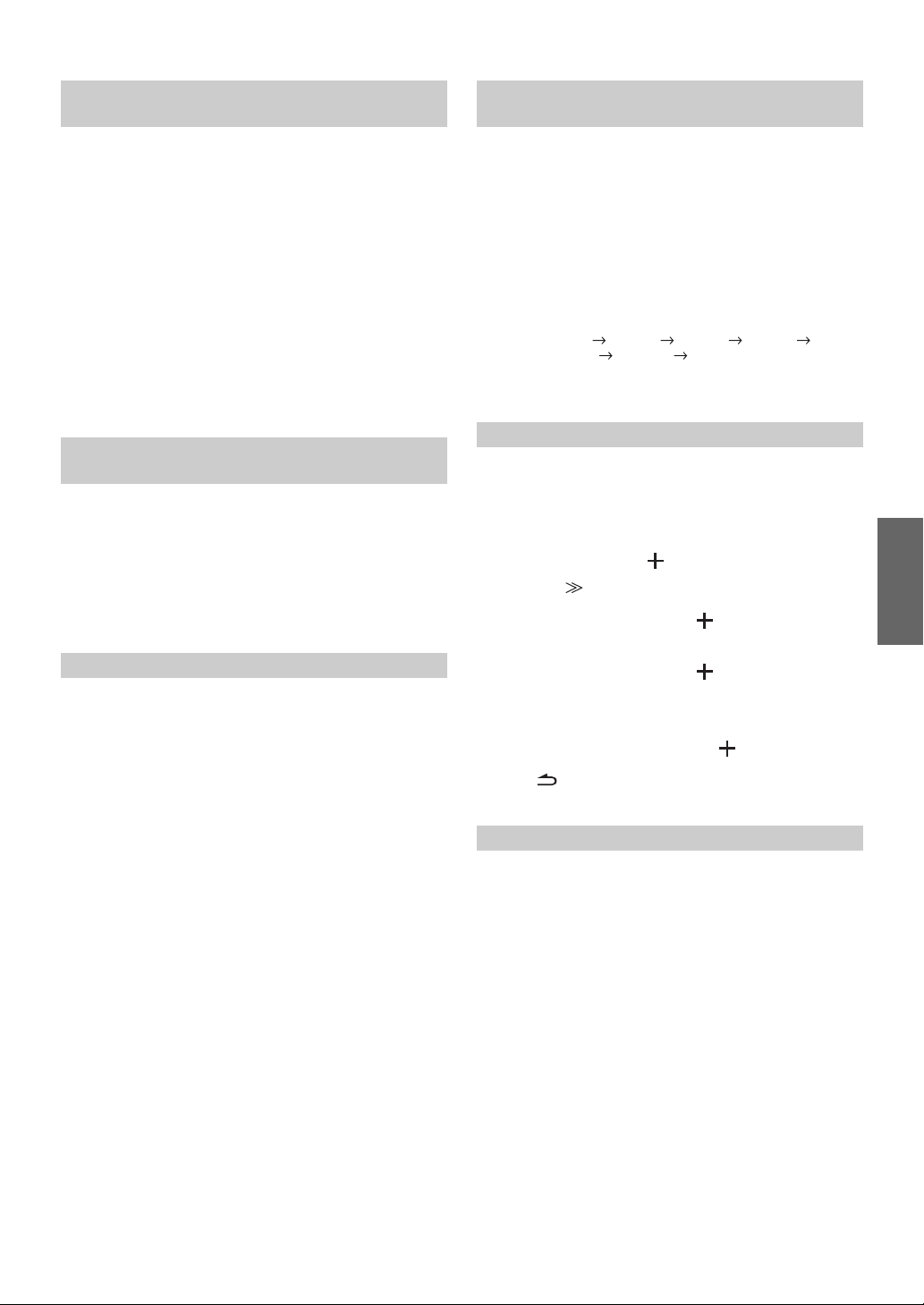
Ajuste de la luminosidad de la iluminación de fondo
Configuración automática de texturas de fondo
La iluminación de fondo viene proporcionada por una luz fluorescente
incorporada en el panel de cristal líquido. El control de iluminación
ajusta el brillo de la iluminación de fondo según la luz ambiente del
automóvil, para permitir una mejor visualización.
Elemento de configuración: Dimmer (atenuador)
Opciones de configuración: OFF / ON / AUTO
OFF: desactiva el modo Auto Dimmer para mantener el brillo
de la retroiluminación del monitor.
ON: mantiene oscura la retroiluminación del monitor.
AUTO: ajusta automáticamente el brillo de la retroiluminación
del monitor según la intensidad de luz en el interior del
vehículo.
• Si está establecido en ON o AUTO, el ajuste también se aplica a la
iluminación de los botones en
iluminación nocturna de botones” (página 19).
“Ajuste del atenuador de la
Ajuste del nivel mínimo de la iluminación de fondo
Puede ajustar el brillo de la iluminación de fondo (LOW). Esta función
podría utilizarse, por ejemplo, para cambiar el brillo de la pantalla
cuando se viaja de noche.
Elemento de configuración: Dimmer Low Level
(nivel bajo atenuador)
Opciones de configuración: de -15 a +15
Se puede ajustar el nivel entre los valores -15 y +15.
Cambio de las texturas de fondo
Puede elegir entre una amplia variedad de texturas de fondo.
Elemento de configuración: Background
Opciones de configuración: MODE1
*1Si se ajusta el fondo a MODE1-MODE4, puede cambiar la
apariencia de fondo a BLUE/RED/GREEN/AMBER. No se pueden
reemplazar con
*2Los papeles tapiz descargados según las indicaciones de “Descarga
de los datos de fondos” (página 24) se pueden recuperar.
“Descarga de los datos de fondos”.
MODE4
1
*
/ MODE2
1
*
/ MODE5
1
*
/ MODE3
2
*
/ MODE6
1
*
/
2
*
La textura de fondo cambiará automáticamente cada vez que la llave de
contacto se gire a la posición OFF y de nuevo a ON.
Elemento de configuración: Auto Background
Opciones de configuración: OFF / ON
OFF: desactiva el modo de Cambio automático de texturas de
fondo.
ON: activa el modo de Cambio automático de texturas de
fondo.
La textura de fondo cambiará cada vez que la llave de
contacto se gire a la posición OFF y de nuevo a ON,
según esta secuencia:
MODE1 MODE2 MODE3 MODE4
MODE5* MODE6* MODE1
* Los papeles tapiz descargados según las indicaciones de “Descarga
de los datos de fondos” (página 24) se pueden recuperar.
Ajuste del panel sensible al tacto
El ajuste resulta necesario cuando la posición de visualización en la
pantalla de cristal líquido y la posición que debe tocar en el panel
sensible al tacto no coinciden.
Elemento de configuración: Screen Alignment
(alineación pantalla)
Opciones de configuración: / RESET
1Toque [ ] de SCREEN ALIGNMENT.
Aparece la pantalla de ajuste.
2 Toque con cuidado la marca que aparece en la
esquina inferior izquierda de la pantalla.
La pantalla cambia a la pantalla de ajuste.
3 Toque con cuidado la marca que aparece en la
esquina superior derecha de la pantalla.
Esto completará el ajuste y le devolverá a la pantalla de
modo de configuración DISPLAY.
• Si ha tocado un punto distinto a la marca , toque [RESET] para
restaurar la pantalla de ajuste a la configuración inicial.
• Si toca [ ] en la pantalla de ajuste, no se realizará ningún ajuste y
se restaurará la pantalla de configuración de Display.
Activación y desactivación de la pantalla
Puede apagar la pantalla para reducir el consumo de energía.
Esta potencia adicional se utiliza para mejorar la calidad de sonido.
Elemento de configuración: Display
Opciones de configuración: OFF / ON
• Si pulsa un botón de la unidad mientras se encuentra en el modo de
pantalla apagada, la pantalla se encenderá durante 5 segundos para
mostrar la operación en marcha antes de volver al modo de pantalla
apagada.
17-ES
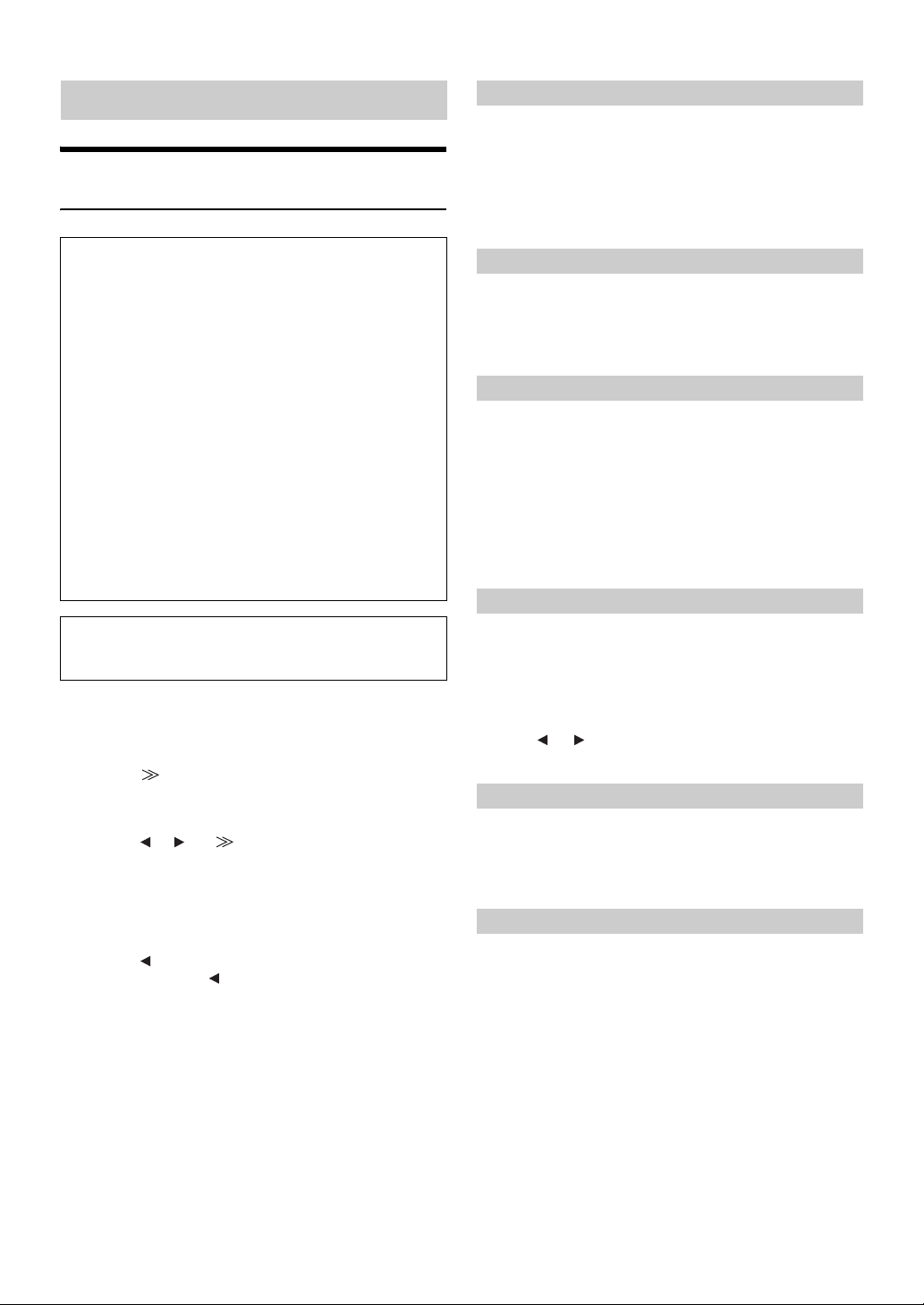
Configuración general
Operación de configuración del modo General
Configuración del calendario
Elemento de configuración: Calendar Adjust
Más elementos de configuración: Year / Month / Day
Opciones de configuración: 2008-2099 / 1-12 / 1-31
Ye a r : ajusta el año.
Month: Ajuste el mes.
Day: Ajuste el día.
Para visualizar la pantalla del modo General:
Para ver una fuente de vídeo, el vehículo debe estar aparcado
con la llave de contacto en la posición ACC u ON. Para ello, siga
el procedimiento que se describe a continuación.
1 Detenga el vehículo por completo en un lugar seguro.
Ponga el freno de mano.
2 Siga pisando el pedal del freno, quite el freno de
mano y vuelva a ponerlo.
3 Cuando haya puesto el freno de mano por segunda
vez, levante el pie del pedal del freno.
• En el caso de vehículos con transmisión automática, coloque la
palanca de transmisión en la posición de parada.
Ahora, el sistema de bloqueo del modo General se ha liberado.
Poner el freno de mano puede reactivar el modo General siempre
y cuando no se haya girado la llave de contacto del coche para
apagarlo. No es necesario repetir el procedimiento anterior
(pasos 1-3) de “Para visualizar la pantalla del modo General”.
Cada vez que la llave de contacto se pone en la posición OFF,
lleve a cabo el procedimiento descrito en “Para visualizar la
pantalla del modo General”.
Los pasos siguientes del 1 al 4 son operaciones comunes a todos
los “elementos de configuración” de la configuración General.
Consulte cada sección para obtener más detalles.
1
Mantenga pulsado SETUP durante al menos 2
segundos.
Aparece la pantalla de selección SETUP.
2
Toque [ ] de General Setup.
Aparece la pantalla de configuración general GENERAL
SETUP.
3
Toque [ ], [ ] o [ ], etc., del elemento deseado
para cambiar la configuración del mismo.
Elementos de configuración:
Calendar Adjust / Clock / Clock Adjust / T/ZONE / Clock Mode /
Daylight Saving Time / Beep / Auto Scroll / Language Select /
LED Dimmer Level
4
Toque [ ] para volver a la pantalla anterior.
Mantenga pulsado [ ] durante al menos 2 segundos para
volver a la pantalla de fuente principal que apareció antes
de iniciar la operación de configuración.
• No gire la llave de contacto a OFF inmediatamente después de
cambiar los parámetros del modo General (mientras el sistema está
introduciendo los datos automáticamente). Si lo hace, no podrá
cambiar los parámetros.
Visualización de la hora
La indicación del reloj de la pantalla del monitor se apaga y se enciende
respectivamente.
Elemento de configuración: Clock (reloj)
Opciones de configuración: OFF / ON
Configuración de la hora
Elemento de configuración: Clock Adjust (ajuste del reloj)
Otros elementos de configuración: Hour / Minute / Time Adjust
Opciones de configuración: 0-23 / 0-59 / RESET
Hour: ajusta la hora.
Minute: ajusta los minutos.
RESET: si el reloj indica que han transcurrido menos de 30
minutos, los minutos indicarán “: 0”; si han
transcurrido más de 30, se avanza la hora.
(hora/minuto/ajuste de la hora)
Configuración de la zona horaria
Debe realizar este ajuste si utiliza la función “Visualización del reloj
global” en la pantalla Multi Info; consulte la página 12.
Elemento de configuración: T/ZONE
Seleccione la zona horaria de su región. Para conocer las zonas horarias,
consulte
“Lista del reloj global” (página 60).
• Si toca [ ] o [ ] y lo mantiene presionado, las opciones de
configuración cambiarán continuamente.
Configuración del reloj global
Elemento de configuración: Clock Mode
Opciones de configuración: 12/24
Es posible seleccionar el tipo de visualización del reloj, 12 horas o 24
horas, según prefiera.
Configuración de horario de verano
Elemento de configuración: Daylight Saving Time
(horario de verano)
Opciones de configuración: OFF / ON
OFF: vuelve a la hora normal.
ON: activa el modo de horario de verano. Se adelanta una
hora.
18-ES
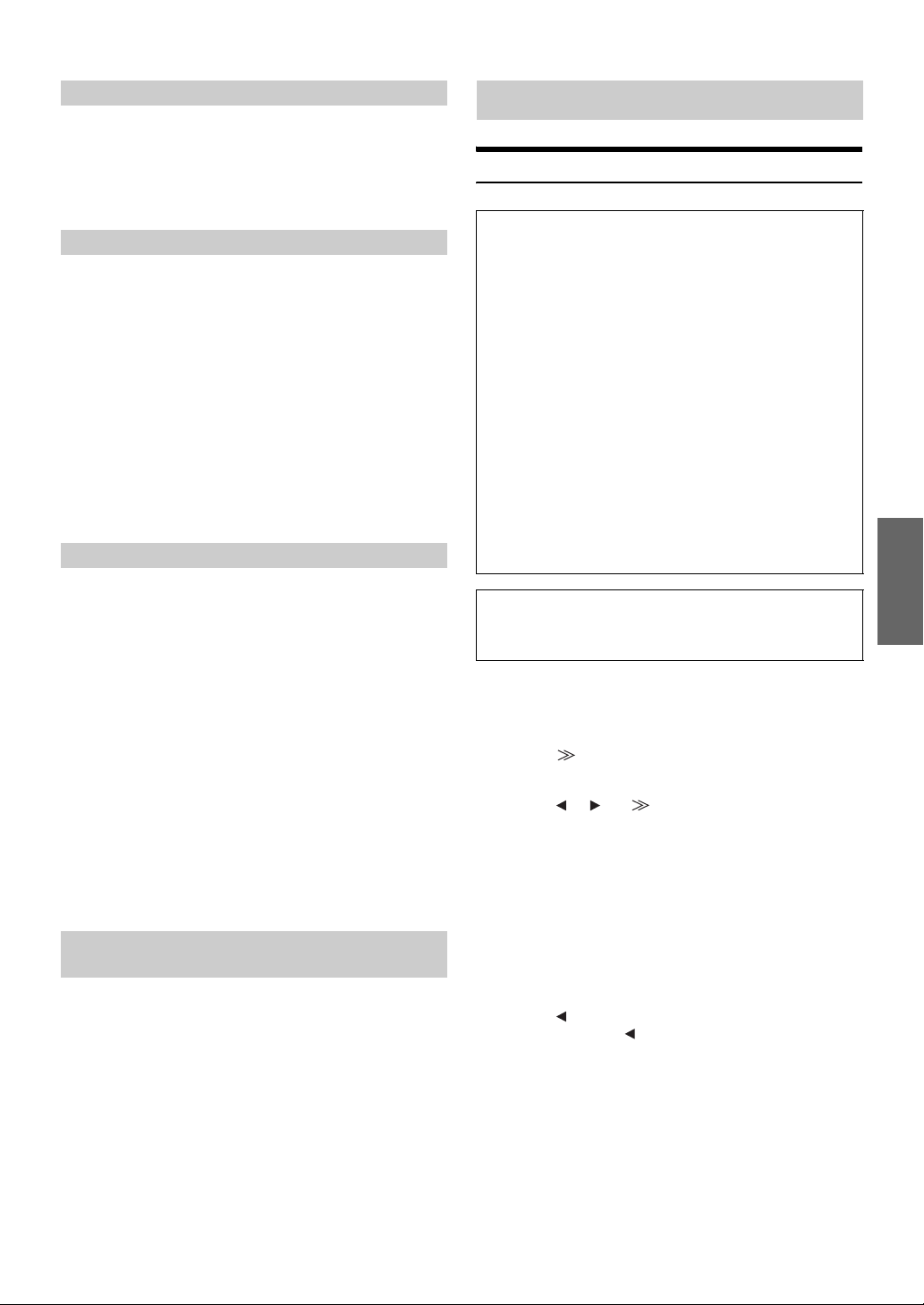
Función guía de sonido (Beep)
Elemento de configuración: Beep
Opciones de configuración: OFF / ON
OFF: desactiva el modo de guía de sonido. Al pulsar un botón
de la unidad no sonará el pitido de guía.
ON: activa el modo de guía de sonido.
Configuración del desplazamiento
La visualización de desplazamiento está disponible si se ha introducido
el nombre de la carpeta, del archivo o la información de la etiqueta.
Elemento de configuración: Auto Scroll
(desplazamiento automático)
Opciones de configuración: OFF / ON
OFF: desactiva el modo AUTO Scroll. La visualización de
desplazamiento ocurre una sola vez, cuando cambia de
pista.
ON: activa el modo AUTO Scholl. La visualización de
desplazamiento se repite mientras el modo esté
activado.
• La pantalla se desplaza en la unidad cuando se complete.
• La canción, el artista y el nombre de álbum, etc se desplaza cuando
se conecta el iPhone o el iPod.
Configuración del idioma
Es posible seleccionar siete tipos de fuentes.
Elemento de configuración: Language Select
Opciones de configuración: CHI / JPN / ARA / THA / W-EU /
RUS1 / RUS2
CHI: visualización de fuentes chinas
JPN: visualización de fuentes japonesas
ARA: visualización de fuentes árabes
THA: visualización de fuentes tailandesas
W-EU: visualización de fuentes normales (ISO8859-1)
RUS1: visualización de fuentes rusas (WINDOWS-1251)
RUS2: visualización de fuentes europeas (WINDOWS-1252)
• Si “CHI (chino)” se selecciona en “Language Select”, se utilizará la
fuente china (GB2312) para su visualización. Si selecciona cualquier
otro idioma que no sea “CHI (chino)”, se utilizará otra fuente.
Es posible visualizar archivos Unicode independientemente de la
configuración (excepto el chino). No obstante, los archivos con
código de caracteres de 1 solo byte tal vez no se visualicen
correctamente. Configúrelos según el idioma correspondiente.
Ajuste del atenuador de la iluminación nocturna de botones
Puede ajustar el brillo de la iluminación nocturna de los botones con el
atenuador.
Elemento de configuración: LED Dimmer Level
(nivel atenuador LED)
Nivel de configuración: de -2 a +2
Configuración del sistema
Operación de configuración del sistema
Para visualizar la pantalla del modo System:
Para ver una fuente de vídeo, el vehículo debe estar aparcado
con la llave de contacto en la posición ACC u ON. Para ello, siga
el procedimiento que se describe a continuación.
1 Detenga el vehículo por completo en un lugar seguro.
Ponga el freno de mano.
2 Siga pisando el pedal del freno, quite el freno de
mano y vuelva a ponerlo.
3 Cuando haya puesto el freno de mano por segunda
vez, levante el pie del pedal del freno.
• En el caso de vehículos con transmisión automática, coloque la
palanca de transmisión en la posición de parada.
Ahora, el sistema de bloqueo del modo System se ha liberado.
Poner el freno de mano puede reactivar el modo System siempre
y cuando no se haya girado la llave de contacto del coche para
apagarlo. No es necesario repetir el procedimiento anterior
(pasos 1-3) de “Para visualizar la pantalla del modo System”.
Cada vez que la llave de contacto se pone en la posición OFF,
lleve a cabo el procedimiento descrito en “Para visualizar la
pantalla del modo System”.
Los pasos siguientes del 1 al 4 son operaciones comunes a todos
los “elementos de configuración” de la configuración del
sistema. Consulte cada sección para obtener más detalles.
1
Mantenga pulsado SETUP durante al menos 2
segundos.
Aparece la pantalla de selección SETUP.
2
Toque [ ] de System Setup.
Aparece la pantalla SYSTEM SETUP.
3
Toque [ ], [ ] o [ ], etc., del elemento deseado
para cambiar la configuración del mismo.
Elementos de configuración:
IN Int. Mute*1 / IN Int. Icon / Remote Sensor*2 / Camera IN /
NAV. IN / NAV. Mix*3 / AUX1 IN / AUX2 IN / AUX OUT /
Bluetooth IN / USB Adapter / Option Key
*1Sólo se muestra si Bluetooth IN está ajustado en OFF.
*2Si se ajusta en ON en “Configuración de la emisión de imagen”
(página 21), se muestra la opción.
*3Si se ajusta en ON en “Configuración del modo de navegación”
(página 20), se muestra la opción.
4
Toque [ ] para volver a la pantalla anterior.
Mantenga pulsado [ ] durante al menos 2 segundos para
volver a la pantalla de fuente principal que apareció antes
de iniciar la operación de configuración.
• No gire la llave de contacto a OFF inmediatamente después de
cambiar los parámetros de modo System (mientras el sistema está
introduciendo los datos automáticamente). Si lo hace, no podrá
cambiar los parámetros.
19-ES
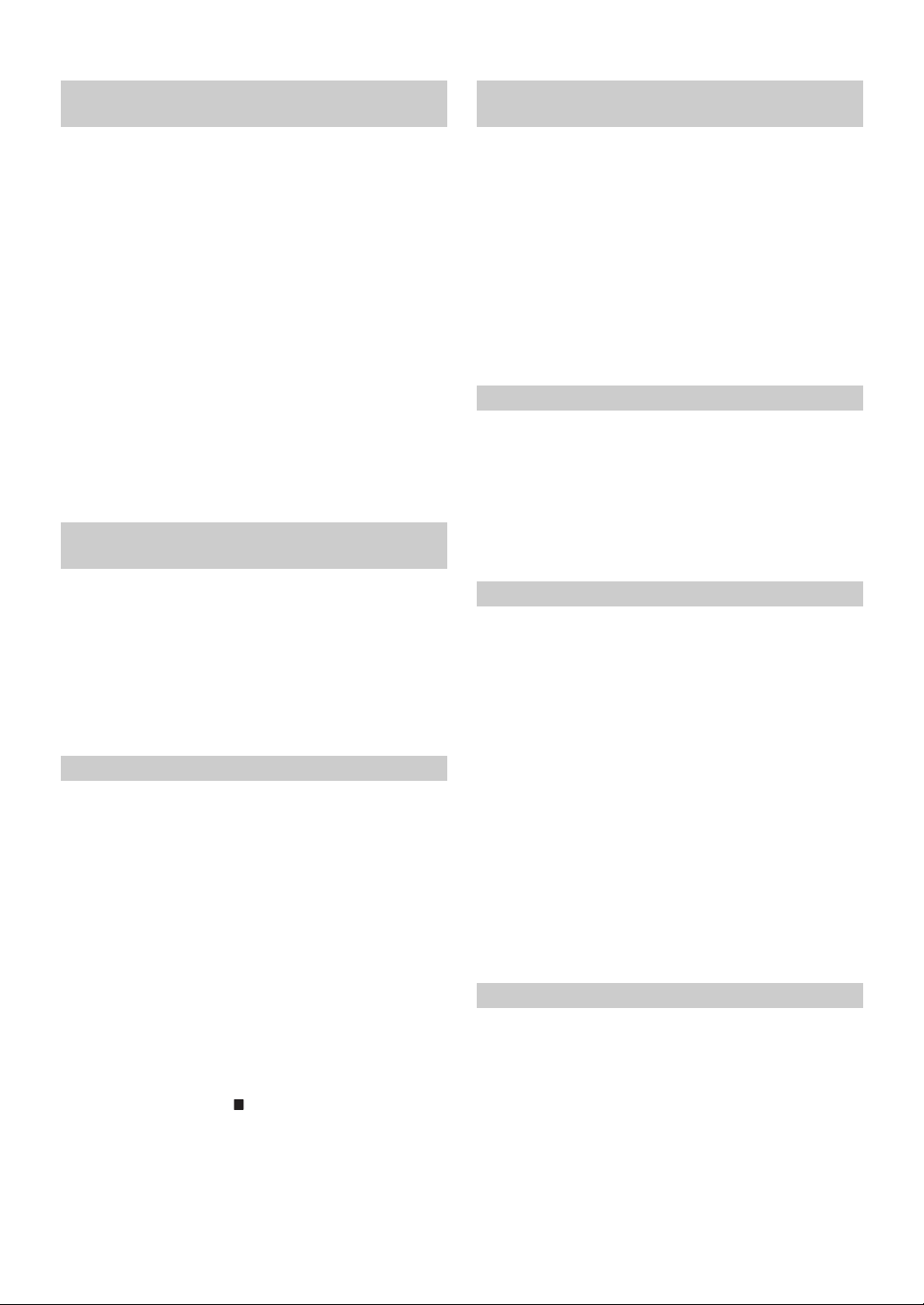
Configuración del modo de interrupción de dispositivo externo
Si se conecta a la unidad una caja interruptora Ai-NET Alpine
(NVE-K200), se permitirá que una fuente externa interrumpa a la fuente
de audio actual. Por ejemplo, puede oír la guía de voz de su sistema de
navegación incluso durante la reproducción de una canción guardada en
la memoria USB. La canción se silenciará automáticamente durante el
funcionamiento de la guía de voz. Para obtener más detalles, consulte el
manual de operación del NVE-K200.
Elemento de configuración: IN Int. Mute
Opciones de configuración: OFF / ON
OFF: el nivel de volumen puede ajustarse en modo de
interrupción.
ON: no se reproduce el sonido. Aparece el icono ajustado en
“Configuración del icono de interrupción mostrado”.
Configuración de la entrada de la cámara trasera
Con una cámara trasera conectada, el vídeo de vista trasera se emite al
monitor.
Elemento de configuración: Camera IN (entrada cámara)
Opciones de configuración: OFF / DIRECT / RCA
OFF: el modo Cámara no aparece en la pantalla de
cambio de modo.
DIRECT: se utiliza cuando se conecta la cámara de marcha
atrás HCE-C107D.
RCA: utilícelo al conectar una cámara de marcha atrás
opcional con el conector de salida RCA.
• Al cambiar marcha atrás (R), se muestran las imágenes captadas por
la cámara trasera. Esta función sirve cuando el cable de marcha
atrás está correctamente conectado.
• El elemento de configuración sólo aparece si Bluetooth IN está
ajustado en OFF.
• El dispositivo auxiliar conectado deberá disponer de un cable de
interrupción con un activador negativo para que esta función pueda
activarse automáticamente. En caso contrario, será necesario
agregar un conmutador independiente para hacer el cambio de
forma manual.
Configuración del icono de interrupción mostrado
La unidad puede mostrar en pantalla el icono de un dispositivo externo,
como por ejemplo un teléfono, para indicar una llamada telefónica
entrante.
Elemento de configuración: IN Int. Icon
Opciones de configuración: INT / TEL
INT: el icono INT aparece en pantalla.
TEL: cuando el dispositivo externo (teléfono) envía la señal de
interrupción aparece en pantalla el icono del teléfono.
Cambio de función del sensor remoto
Para utilizar el control remoto, el sensor remoto de la unidad externa
(monitor, etc.) puede conmutarse según sus preferencias.
Elemento de configuración: Remote Sensor
Opciones de configuración: FRONT / REAR
FRONT: el sensor remoto de esta unidad funciona.
REAR
(trasero):
• Si toca el monitor de una pantalla táctil (conectado a la salida de
monitor posterior con el cable del mando del monitor), se ejecuta la
orden independientemente de los ajustes del sensor del mando a
distancia. Sin embargo, tenga en cuenta que el sensor del mando a
distancia que se ha configurado tendrá prioridad si han transcurrido
5 segundos desde que tocó el panel por última vez.
• Cuando hay conectado un cambiador DVD opcional y el sensor del
mando a distancia está definido en REAR, algunas operaciones de
los botones programables ( [
cabo. En este caso, ajuste el sensor del mando a distancia a FRONT.
el sensor remoto del monitor externo
conectado a AUX OUT de esta unidad se
activa. El mando a distancia hace funcionar la
fuente conectada a los terminales AUX OUT.
] STOP, etc.) no pueden llevarse a
Configuración del modo de navegación
Al conectar un dispositivo de navegación opcional, debe colocarlo en la
posición ON.
Elemento de configuración: NAV. IN
Opciones de configuración: OFF / ON
OFF: no aparece el modo Navegación. Los ajustes
relacionados con la navegación no se pueden modificar
desde esta unidad.
ON: aparece el modo Navegación.
Ajuste de Interrupción de navegación
Si se conecta un sistema de navegación Alpine al iXA-W407, el control
por voz de dicho sistema se mezclará con la radio o con la reproducción
de iPhone o iPod.
Elemento de configuración: NAV. Mix
Opciones de configuración: OFF / ON
OFF: se desactiva el modo de interrupción de navegación.
ON: se activa el modo de interrupción de navegación.
Consulte “Ajuste de NAV. Mix Level” bajo “Ajuste del audio” en la
página 11 para ajustar el nivel de volumen de interrupción de
navegación.
• El nivel de volumen de mensajes de voz durante la guía de
navegación se establece ajustando su volumen cuando se anuncian
los mensajes. Al finalizar la guía de navegación, se restaurarán el
volumen de audio normal y la pantalla de audio previa. El volumen
del mensaje de voz siempre está a o es inferior al volumen de
escucha actual. Si un anuncio de navegación comienza de pronto
mientras se está ajustando el nivel de audio, se restablece siempre al
nivel actual independientemente del nivel de audio.
• El ajuste se hace efectivo cuando se activa (ON) NAV. IN de la
pantalla de lista de SYSTEM.
Configuración del modo AUX
Esta unidad tiene dos grupos de terminales AUX IN. Puede ajustar
AUX1 IN y AUX2 IN en ON u OFF.
Elemento de configuración: AUX1 IN (AUX2 IN)
Opciones de configuración: OFF / ON
OFF: no se muestra la fuente AUX.
ON: se muestra la fuente AUX.
• En AUX2 IN, OFF no se muestra si hay conectado un reproductor de
DVD o un cambiador de DVD opcional. Durante la configuración
del sistema, aunque puede modificar el nombre AUX, no aparece en
la pantalla de selección de la fuente Audio/Visual.
• Con OFF seleccionado, no es posible modificar desde esta unidad la
configuración de AUX.
20-ES
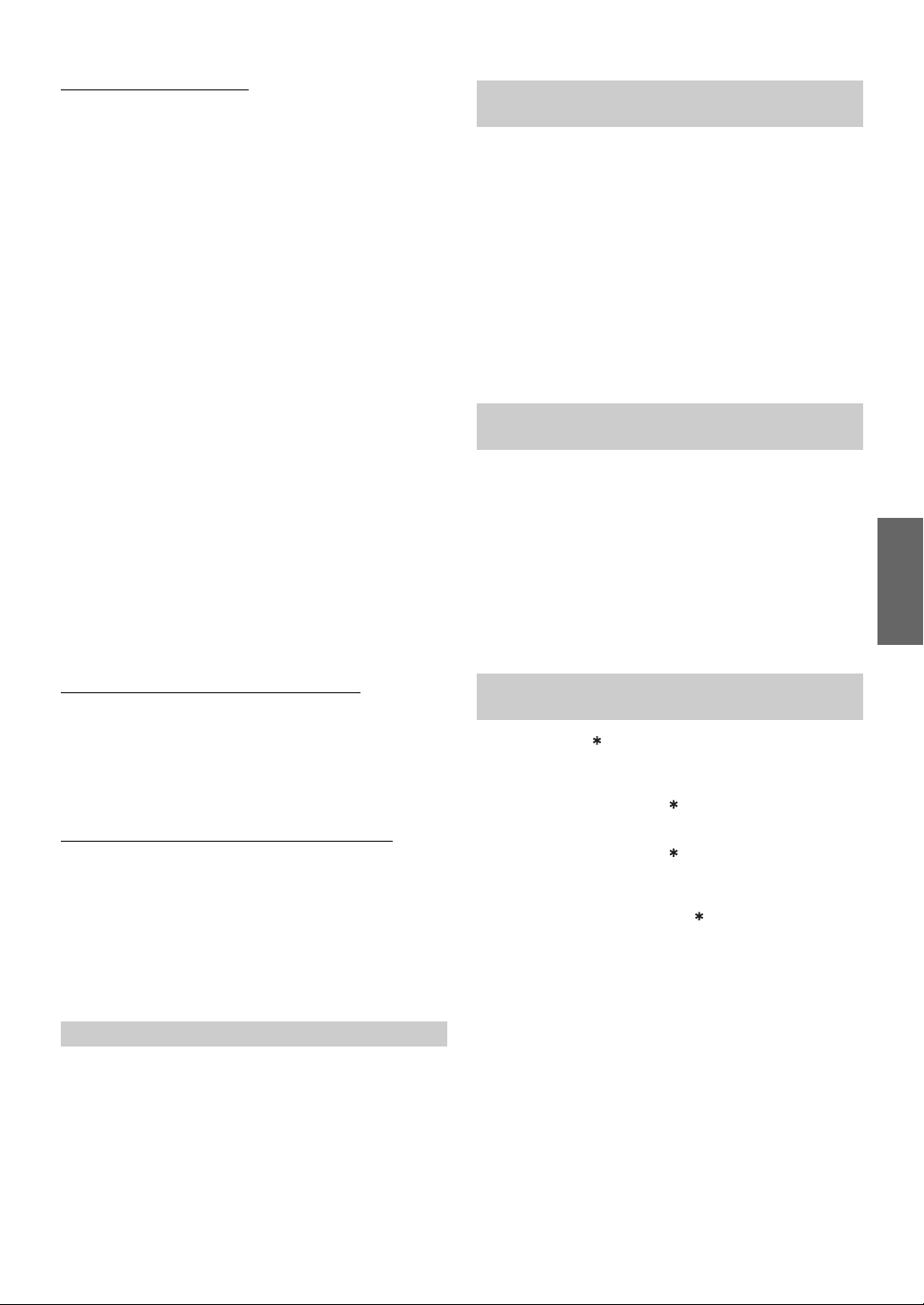
Ajuste del modo AUX Name
Ajuste del nombre de AUX1
Este ajuste se puede realizar después de ajustar AUX1 IN en ON en
“Configuración del modo AUX”.
Elementos de configuración: Primary / Secondary
Opciones de configuración: OFF
*2 / AUX
EXT.DVD / NAV. / DVD CHG /
USB Video
*3 / DVD / GAME / TV /
3
*
1
*
*1Si hay conectado un dispositivo USB vídeo (vendido por separado),
puede usarlo para conectar uno o varios dispositivos de entrada
externa. Si configura el nombre secundario, es posible que cambie la
visualización del nombre de la fuente de este dispositivo.
*2Este ajuste solo está disponible para el nombre Secondary.
*3Este ajuste solo está disponible para el nombre Primary.
• En lugar del nombre de fuente AUX se muestra el nombre de fuente
seleccionado.
• El segundo nombre se puede ajustar únicamente si el nombre
principal se ha ajustado en USB Video.
• Sólo puede utilizar la guía de funciones de esta unidad si está
conectado un sintonizador de televisión Alpine.
• Si AUX1 y AUX2 se ajustan con el mismo nombre, se añadirán los
sufijos “1” y “2” al nombre, por ejemplo, DVD1, DVD2.
Ajuste del nombre de AUX2
Este ajuste se puede realizar después de ajustar AUX2 IN en ON en
“Configuración del modo AUX”.
Elemento de configuración: Name
Opciones de configuración: AUX / DVD / GAME / TV / EXT.DVD /
NAV. / DVD CHG / USB-Video
• En lugar del nombre de fuente AUX se muestra el nombre de fuente
seleccionado.
• Si AUX1 y AUX2 se ajustan con el mismo nombre, se añadirán los
sufijos “1” y “2” al nombre, por ejemplo, DVD1, DVD2.
• Si conecta un cambiador de DVD mediante el conector Ai-NET de
esta unidad, el nombre de AUX2 será “DVD CHG”.
Ajuste del nivel de audio de entrada externo
Este ajuste se puede realizar después de realizar el ajuste en ON en
“Configuración del modo AUX”.
Elemento de configuración: Level
Opciones de configuración: LOW / HIGH
LOW: reduce el nivel de audio de la entrada externa.
HIGH: aumenta el nivel de audio de la entrada externa.
Cambio del sistema de la señal de entrada visual
Este ajuste se puede realizar después de realizar el ajuste en ON en
“Configuración del modo AUX”.
Elemento de configuración: Signal
Opciones de configuración: NTSC / PAL / AUTO
• Es posible cambiar el tipo de entrada de vídeo.
• Cuando se ajusta a AUTO, puede que la pantalla presente
inestabilidad mientras se reproduce una determinada señal de vídeo
en blanco y negro. En tal caso, seleccione manualmente modo NTSC
o PAL.
Configuración de la emisión de imagen
Emite la imagen de la fuente seleccionada en el iXA-W407 conectado al
monitor trasero.
Elemento de configuración: AUX OUT
Opciones de configuración: OFF / ON
OFF: el elemento “RSE” no se puede activar en la pantalla de
cambio de modo.
ON: el elemento “RSE” se puede activar en la pantalla de
cambio de modo.
Toque [ RSE] para cambiar la pantalla de selección Rear
y, a continuación, toque la fuente que desee. La imagen
de fuente seleccionada se emite en el monitor trasero.
Configuración de la conexión de BLUETOOTH (Bluetooth IN)
Elemento de configuración: Bluetooth IN
Opciones de configuración: OFF / BUILT-IN / NAV.
OFF: seleccione para ignorar las interrupciones externas.
BUILT-IN: ajusta en ON la función BLUETOOTH incorporada.
NAV.: seleccione cuando se conecte la navegación portátil
Se muestra la pantalla TEL de BLUETOOTH.
Si se produce una interrupción externa, la pantalla
cambia a TEL.
opcional.
Se muestra la pantalla TEL de navegación portátil.
• Para conocer más detalles acerca de BLUETOOTH Setup, consulte
“Funcionamiento de BLUETOOTH” en la página 39.
• Podrá utilizar la función de marcación de voz si está conectado el
teléfono móvil compatible con dicha función.
Activación (ON) o desactivación (OFF) del adaptador USB
Si va a utilizar el adaptador USB, colóquelo en la posición ON.
Elemento de configuración: USB Adapter
Opciones de configuración: OFF / ON
OFF: no muestra el nombre de la fuente USB en la pantalla de
selección de la fuente Audio/Visual.
ON: muestra el nombre de la fuente USB en la pantalla de
selección de la fuente Audio/Visual.
• Aunque el cambiador de CD esté conectado, si está seleccionada la
opción ON, el nombre de la fuente que aparece en la pantalla de
selección de la fuente Audio/Visual pasará de CD CHG. a USB.
Configuración del botón OPCIONAL de la unidad
La función del botón /VISUAL (OPCIONAL) se puede modificar.
Elemento de configuración: Option Key
Opciones de configuración: TEL / SAT / TAGGING
TEL: mantenga pulsado /VISUAL (OPCIONAL) durante,
SAT: mantenga pulsado /VISUAL (OPCIONAL) durante,
TAGGING:
al menos, 2 segundos para volver a la pantalla
BLUETOOTH TEL.
al menos, 2 segundos. Si hay conectada una caja
receptora XM o SIRIUS, se volverá a los canales del
tiempo y del tráfico.
si mantiene presionado /VISUAL (OPCIONAL)
durante, al menos, 2 segundos cuando hay
conectado un módulo de HD Radio compatible con
etiquetado, se almacenarán las etiquetas de música.
Cuando conecte un iPod compatible, las etiquetas se
transferirán para sincronizarse después en el
ordenador. Para obtener más información, consulte la
sección Radio en la página 9.
21-ES
